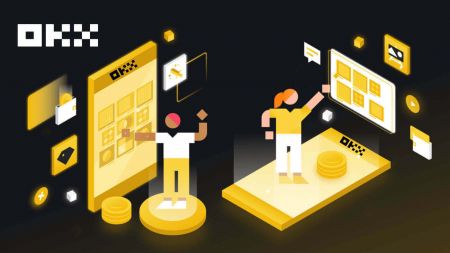Com iniciar sessió i començar a comerciar amb Crypto a OKX
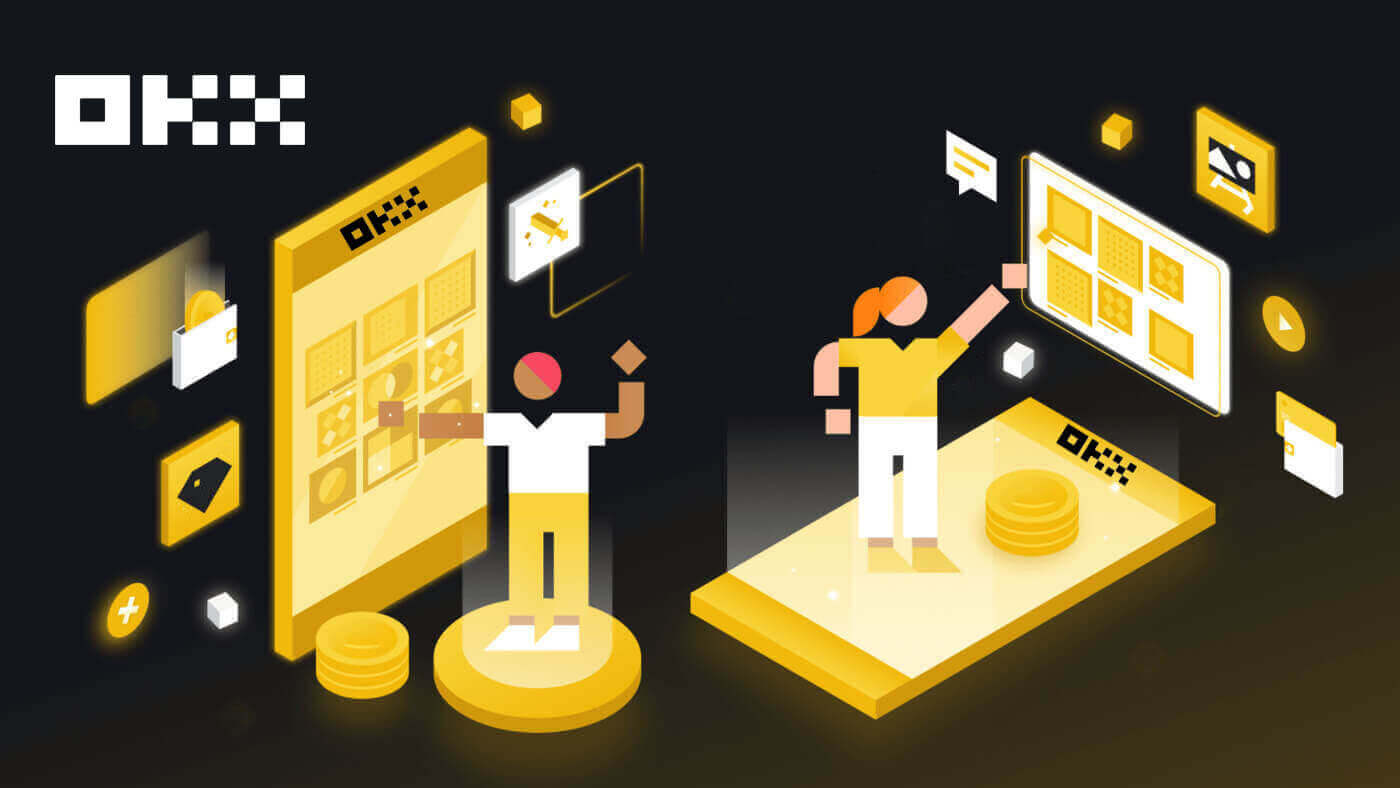
Com iniciar sessió al compte a OKX
Inicieu sessió al vostre compte OKX
1. Aneu al lloc web d'OKX i feu clic a [ Iniciar sessió ]. 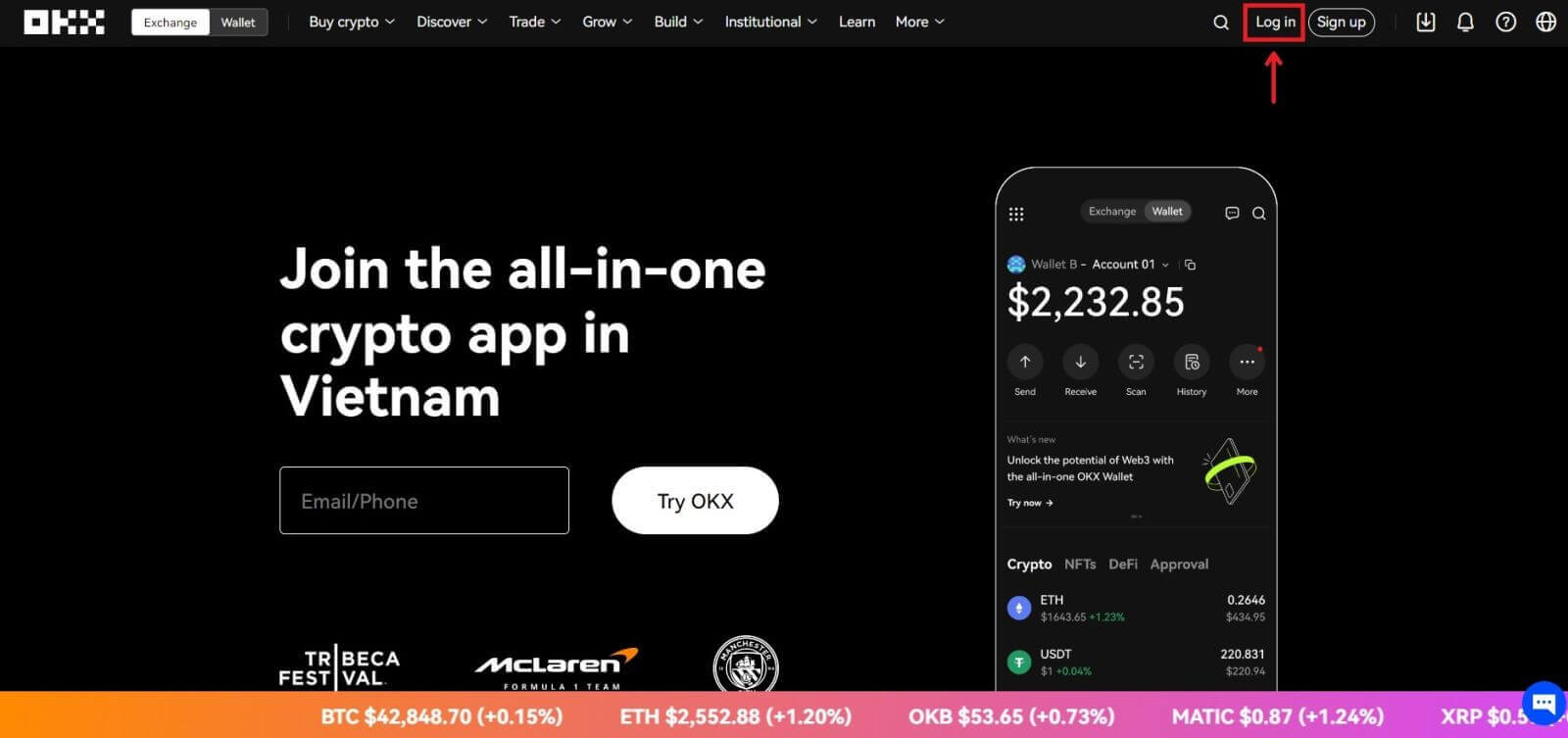
Podeu iniciar sessió amb el vostre compte de correu electrònic, mòbil, Google, Telegram, Apple o Wallet. 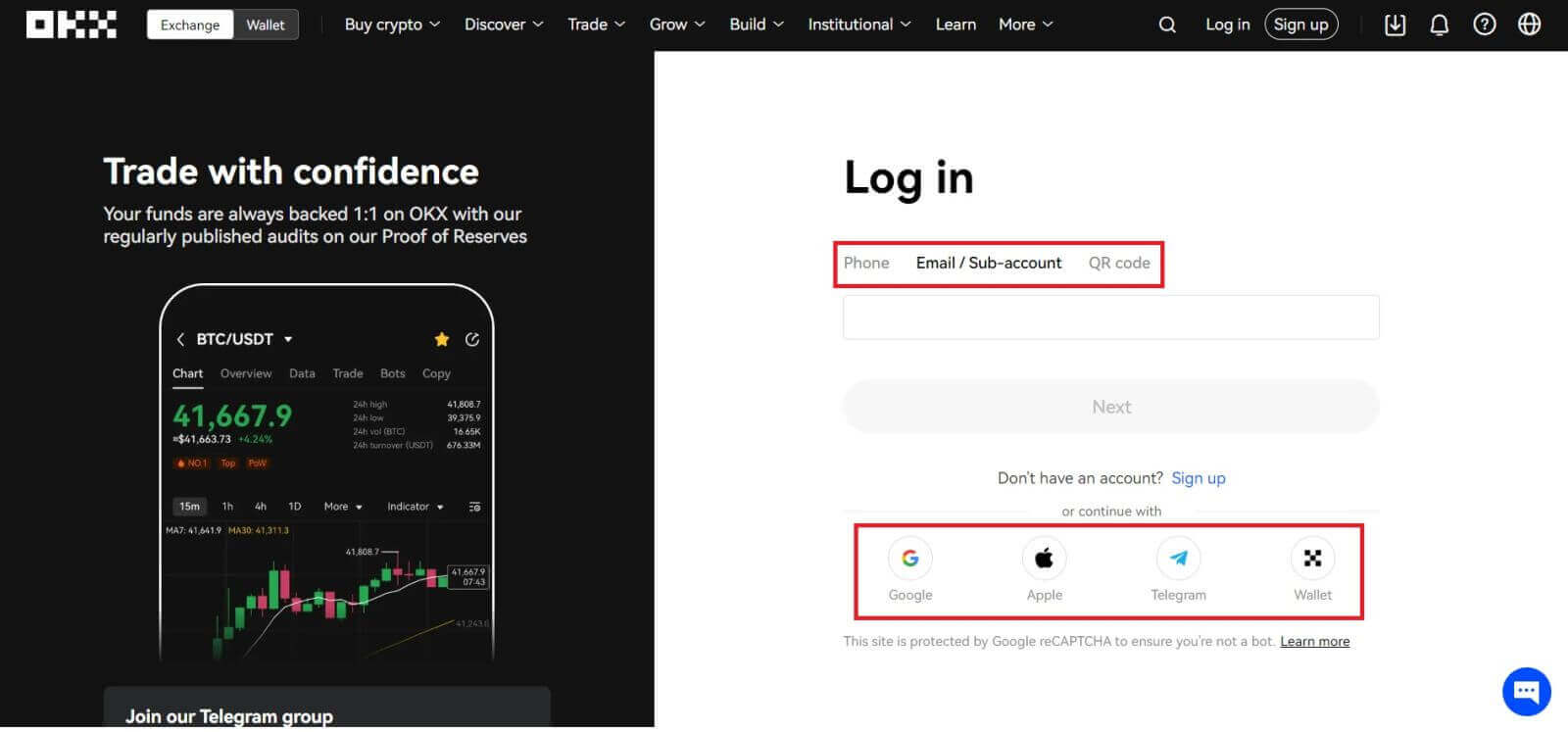
2. Introduïu el vostre correu electrònic/mòbil i contrasenya. A continuació, feu clic a [Iniciar sessió]. 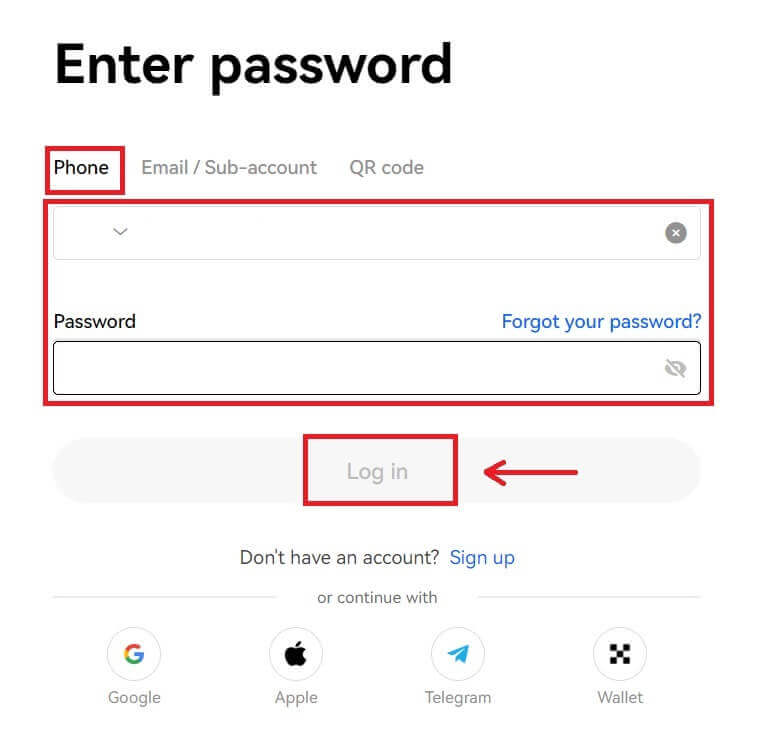
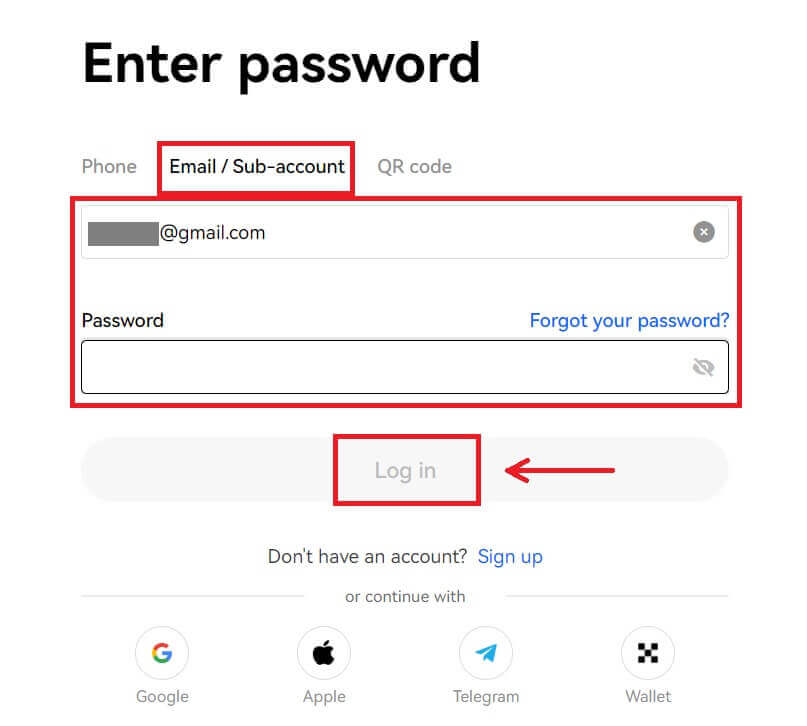
3. Després d'això, podeu utilitzar correctament el vostre compte OKX per operar. 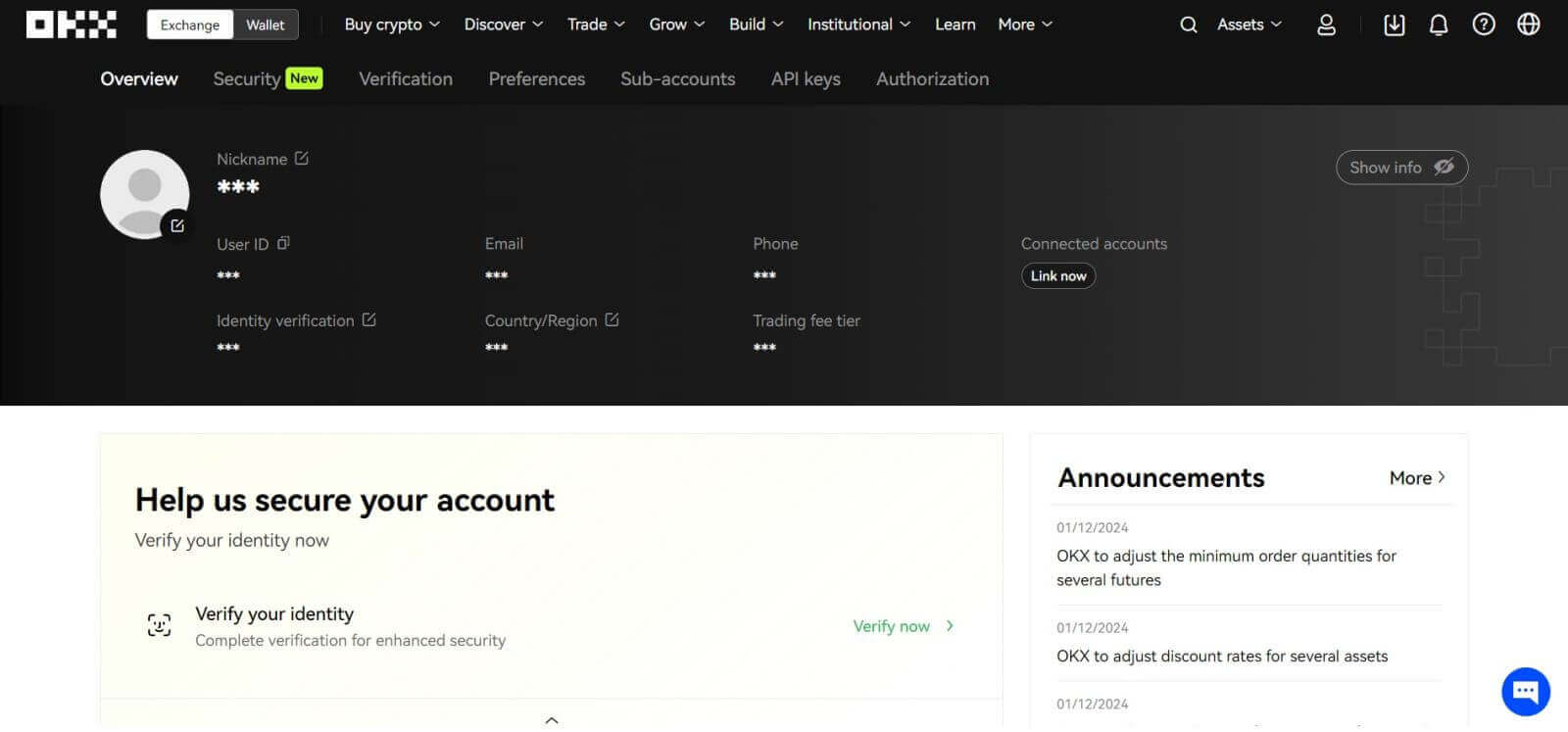
Inicieu sessió a OKX amb el vostre compte de Google
1. Aneu al lloc web d'OKX i feu clic a [ Iniciar sessió ]. 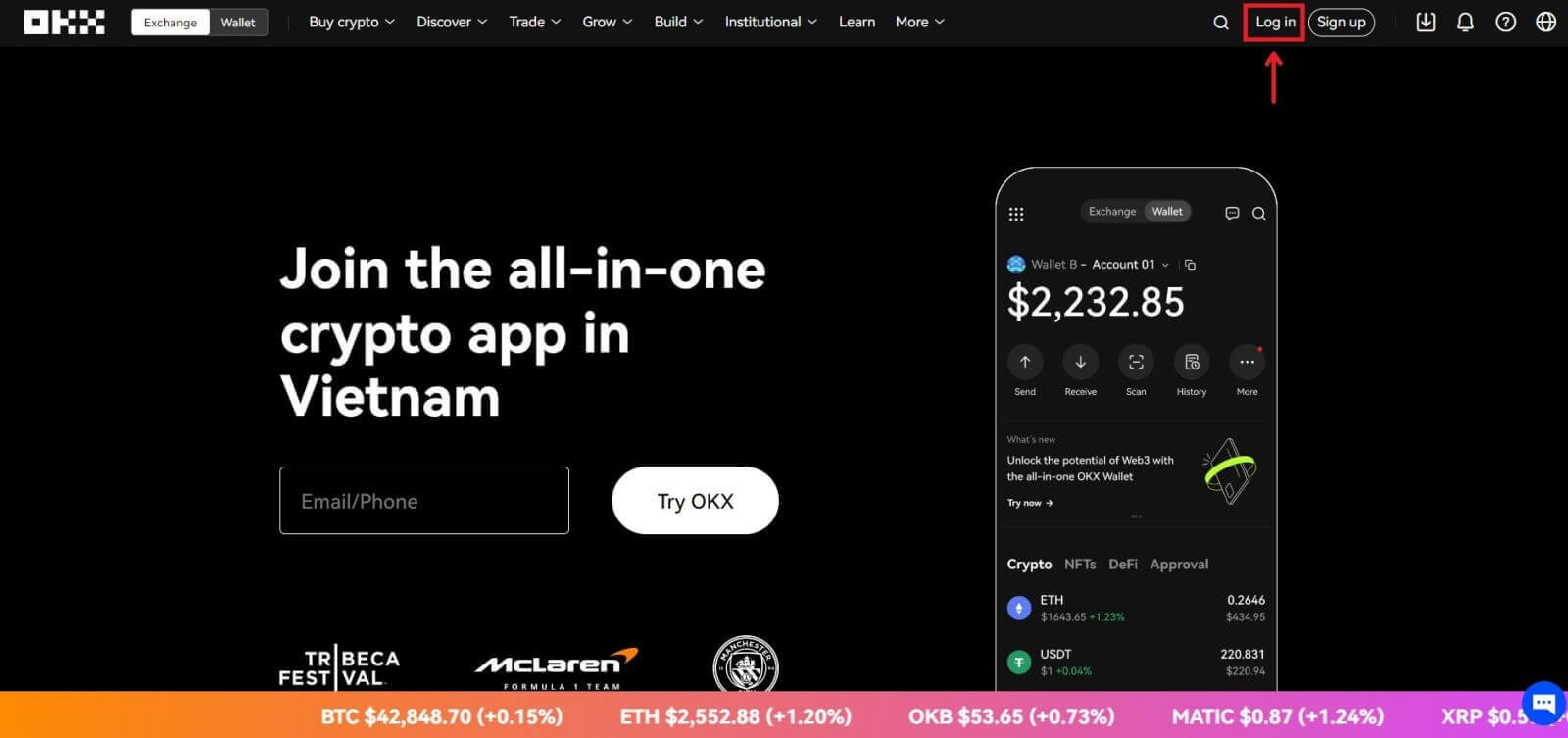 2. Seleccioneu [Google].
2. Seleccioneu [Google]. 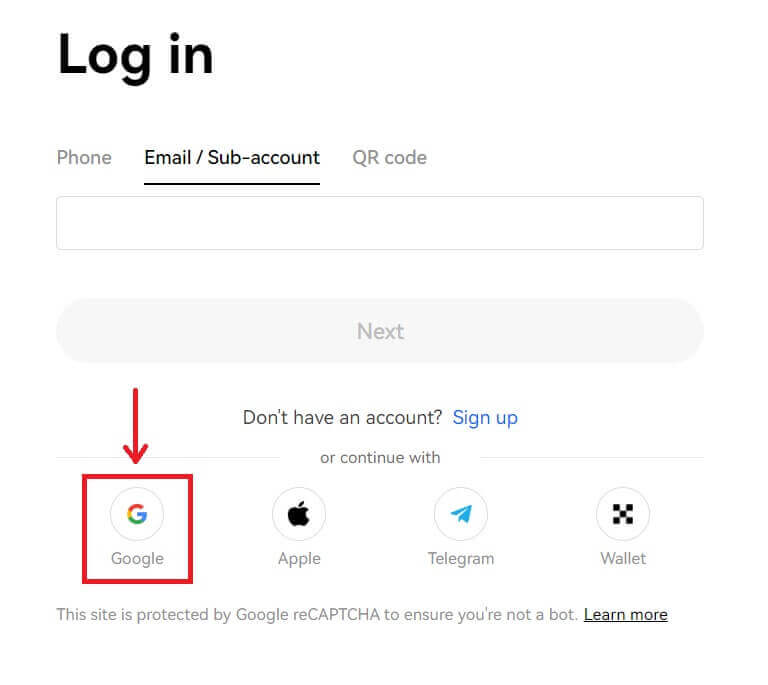
3. Apareixerà una finestra emergent i se us demanarà que inicieu sessió a OKX amb el vostre compte de Google. 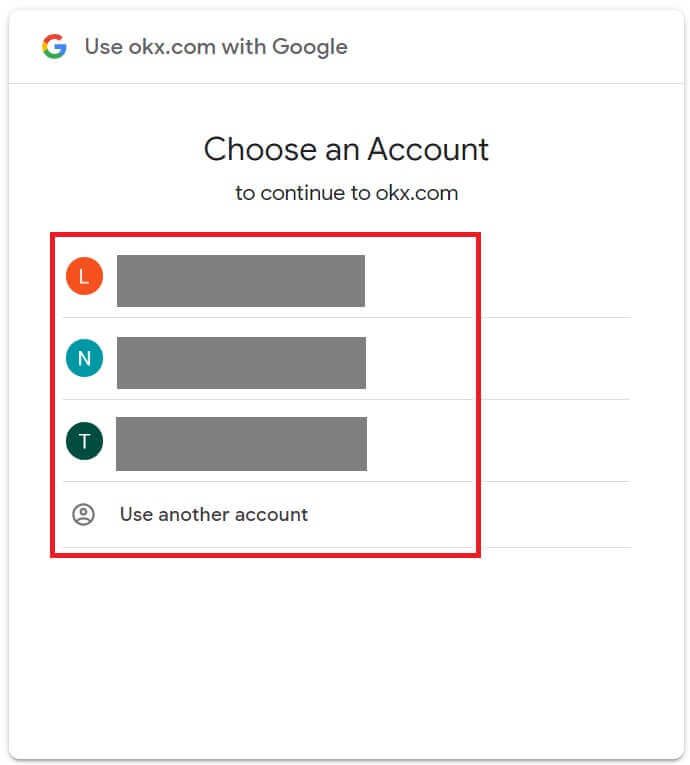
4. Introduïu el vostre correu electrònic i contrasenya. A continuació, feu clic a [Següent]. 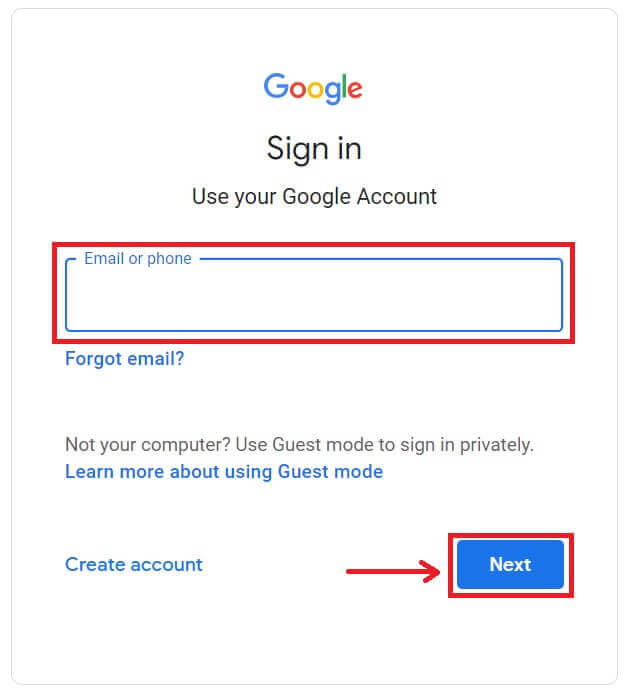
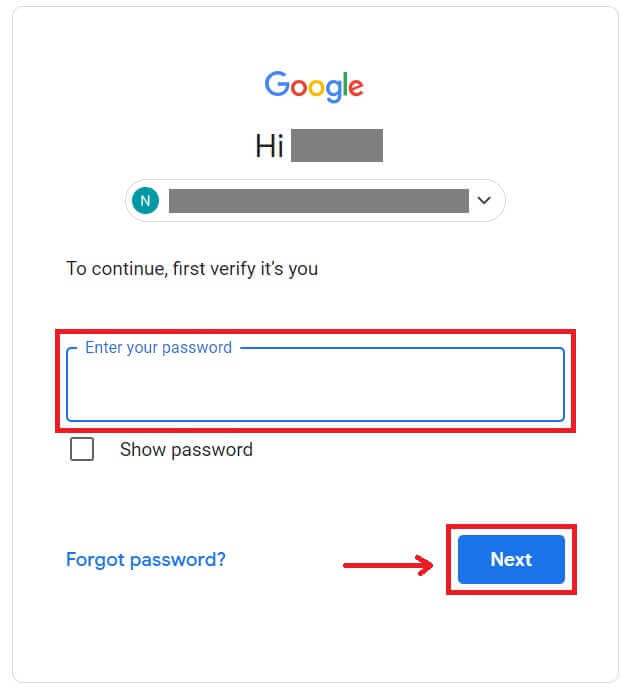
5. Introduïu la vostra contrasenya per enllaçar el vostre compte OKX amb Google. 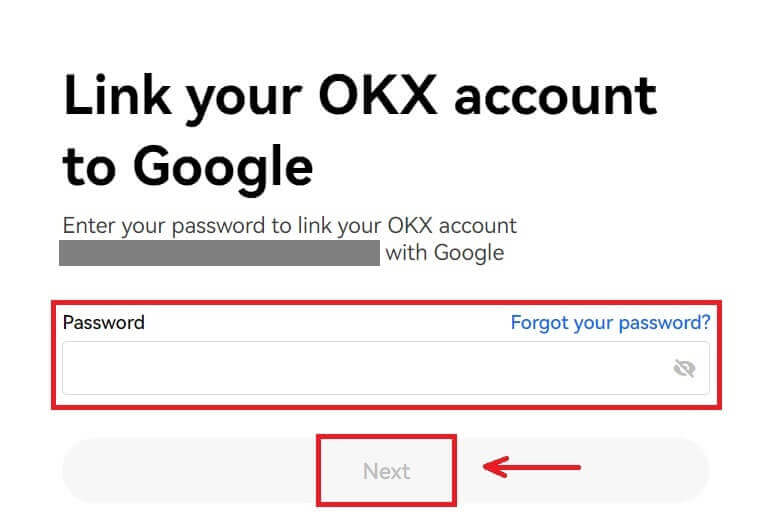
6. Introduïu el codi que s'ha enviat al vostre Gmail. 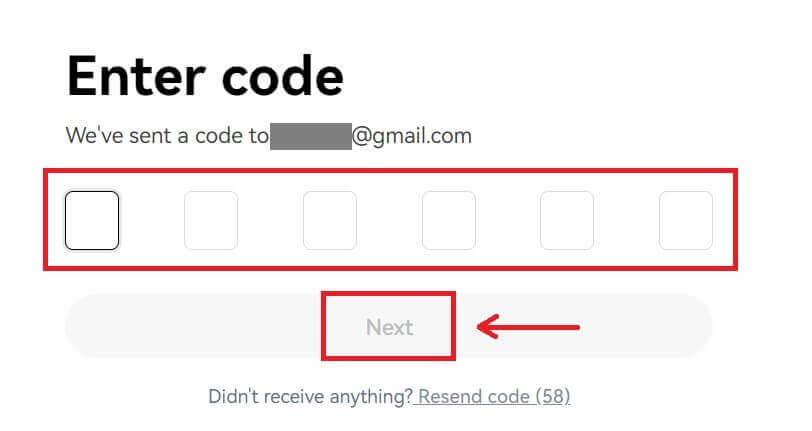
7. Després d'iniciar la sessió, se us redirigirà al lloc web d'OKX. 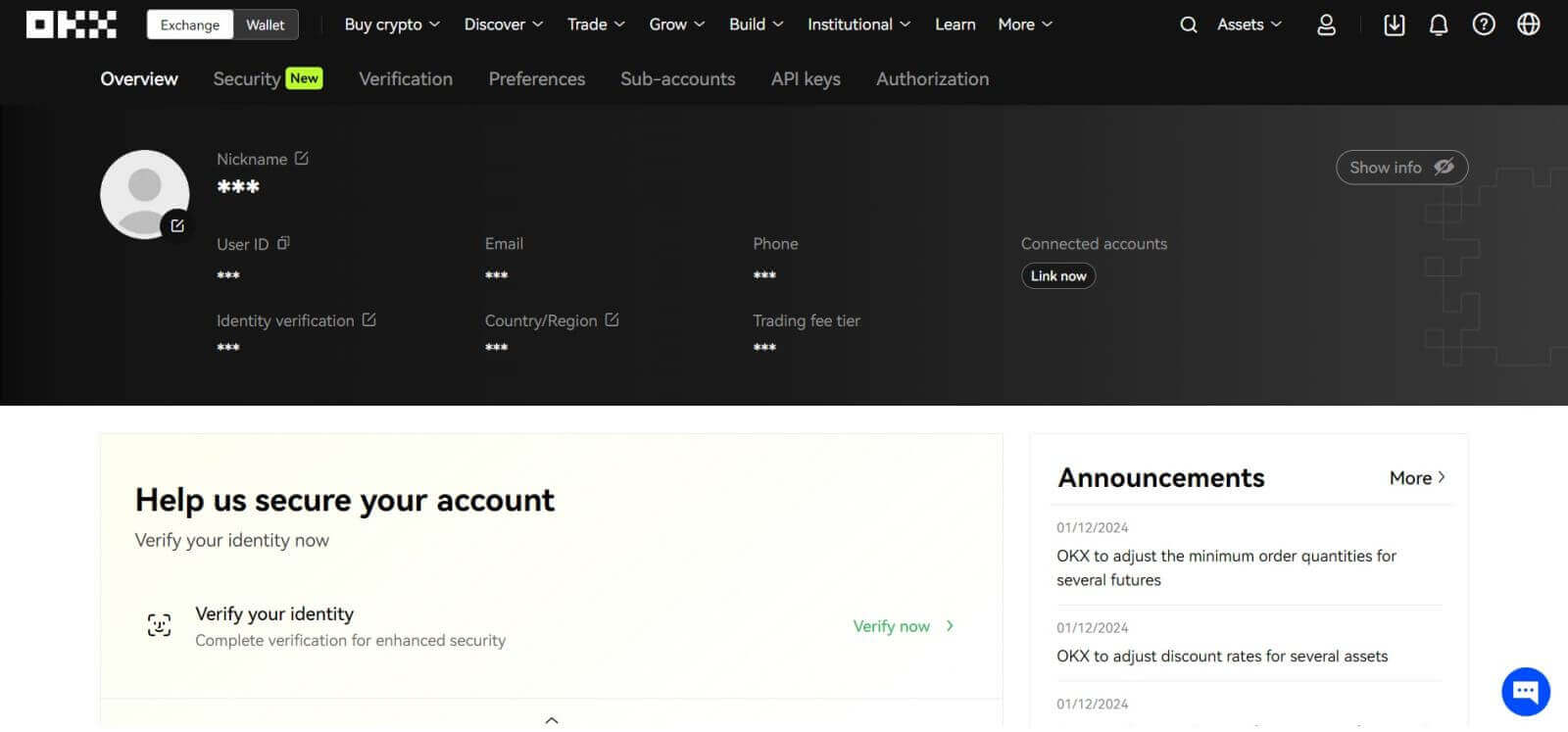
Inicieu sessió a OKX amb el vostre compte d'Apple
Amb OKX, també teniu una opció per iniciar sessió al vostre compte a través d'Apple. Per fer-ho, només cal que:
1. Visiteu OKX i feu clic a [ Iniciar sessió ]. 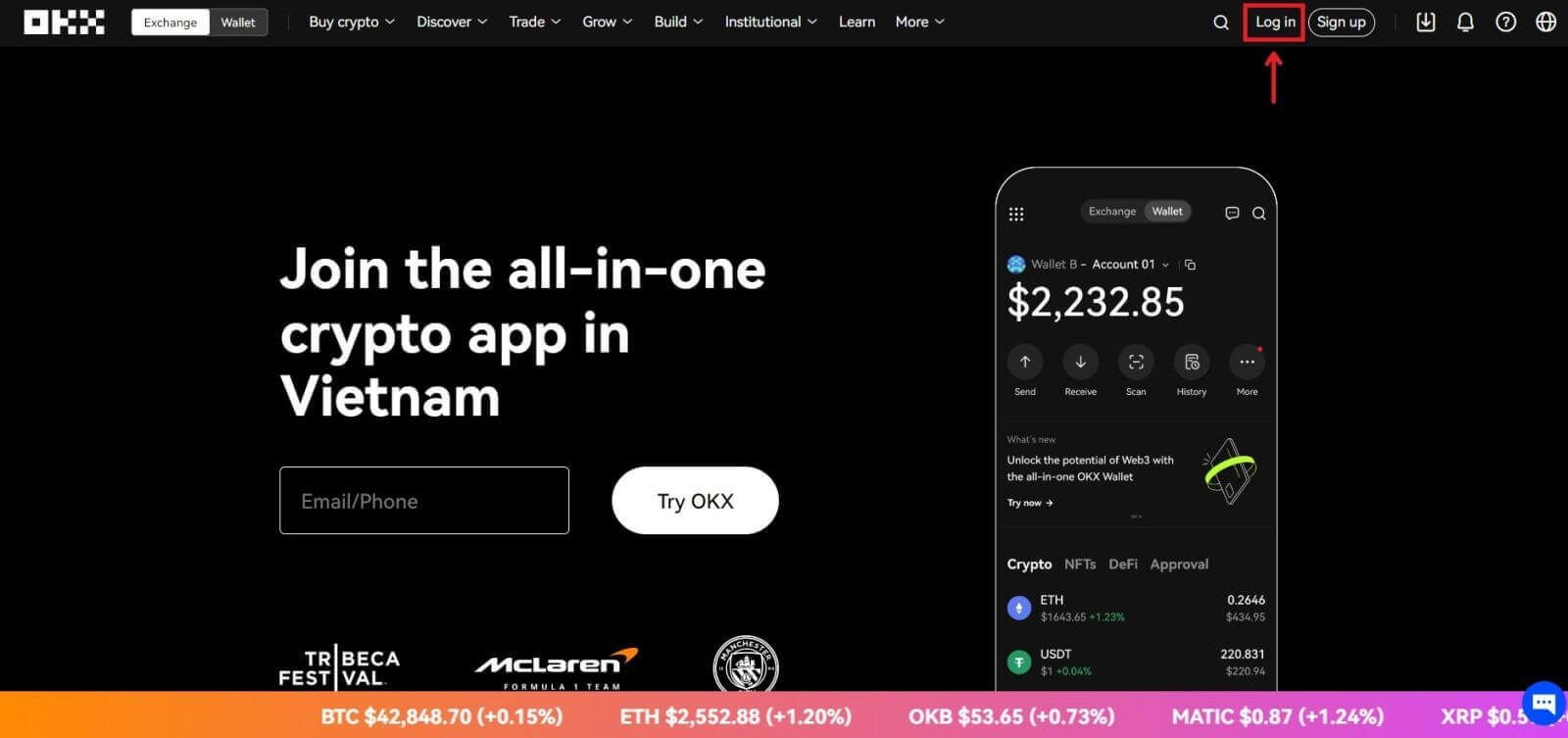 2. Feu clic al botó [Apple].
2. Feu clic al botó [Apple]. 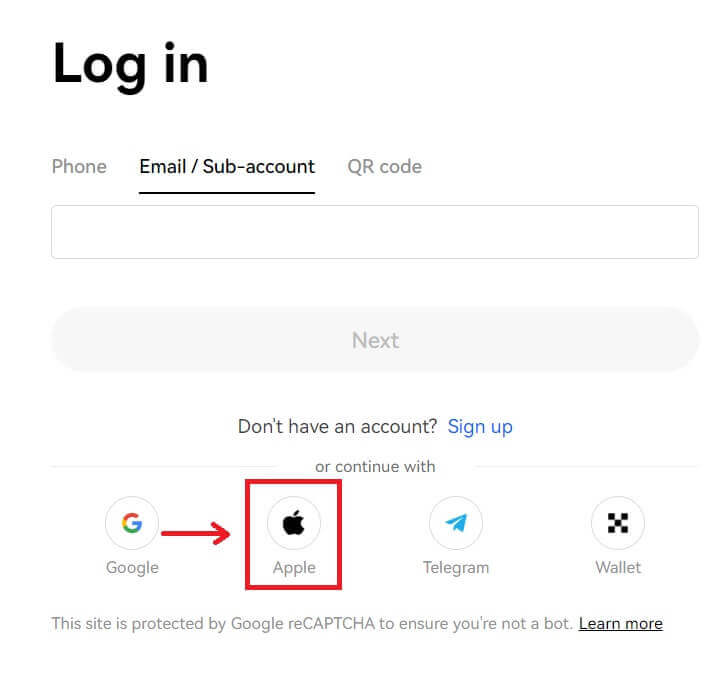 3. Introduïu el vostre ID d'Apple i la vostra contrasenya per iniciar la sessió a OKX.
3. Introduïu el vostre ID d'Apple i la vostra contrasenya per iniciar la sessió a OKX. 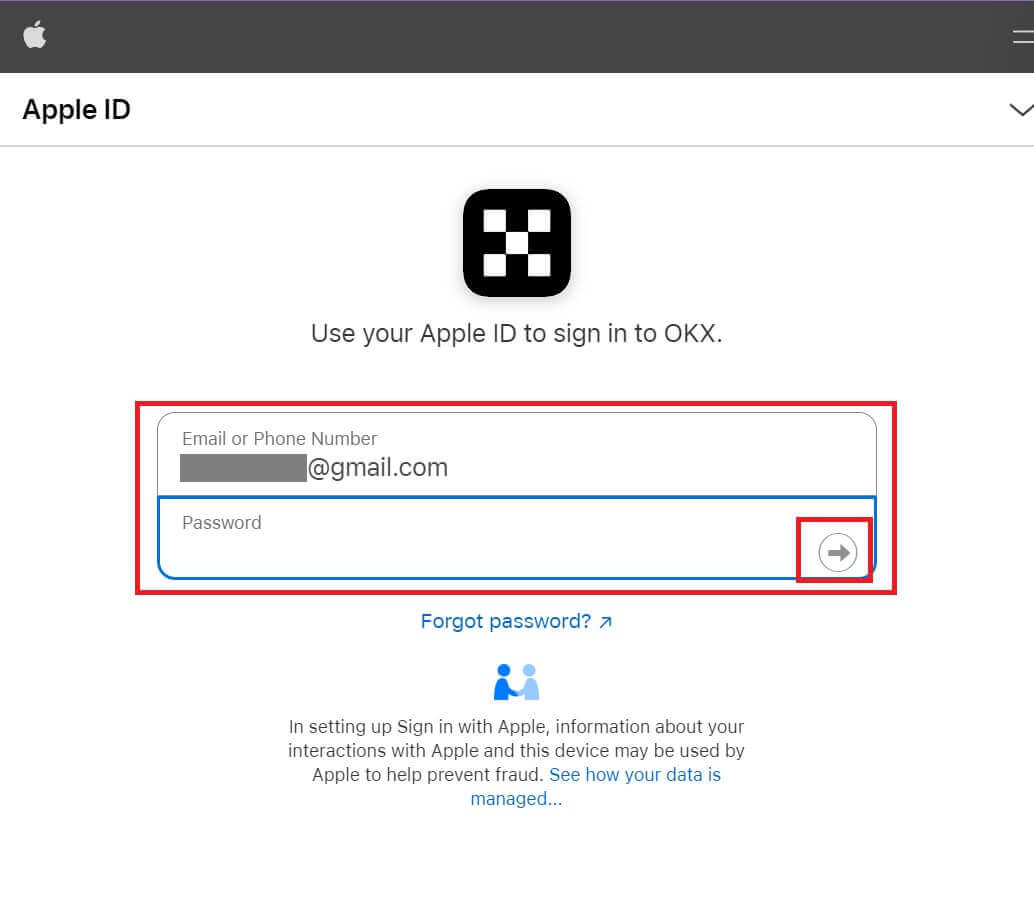
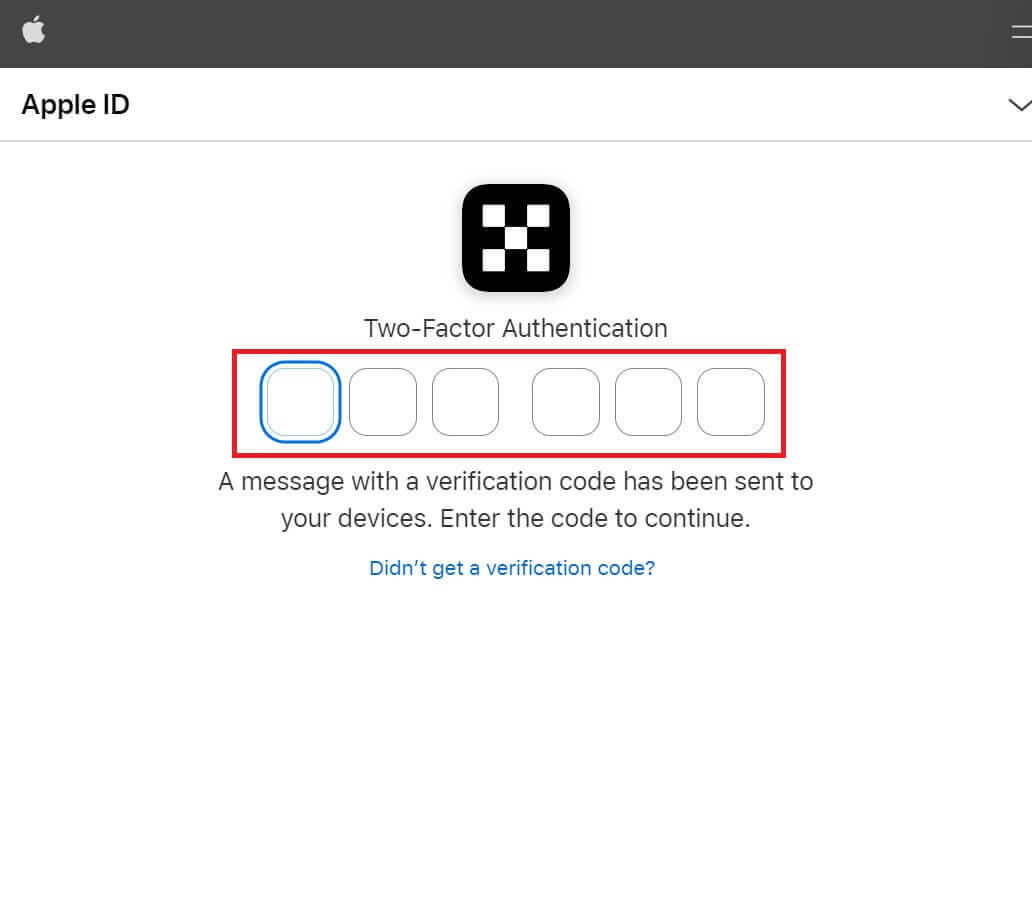
4. Després d'iniciar la sessió, se us redirigirà al lloc web d'OKX. 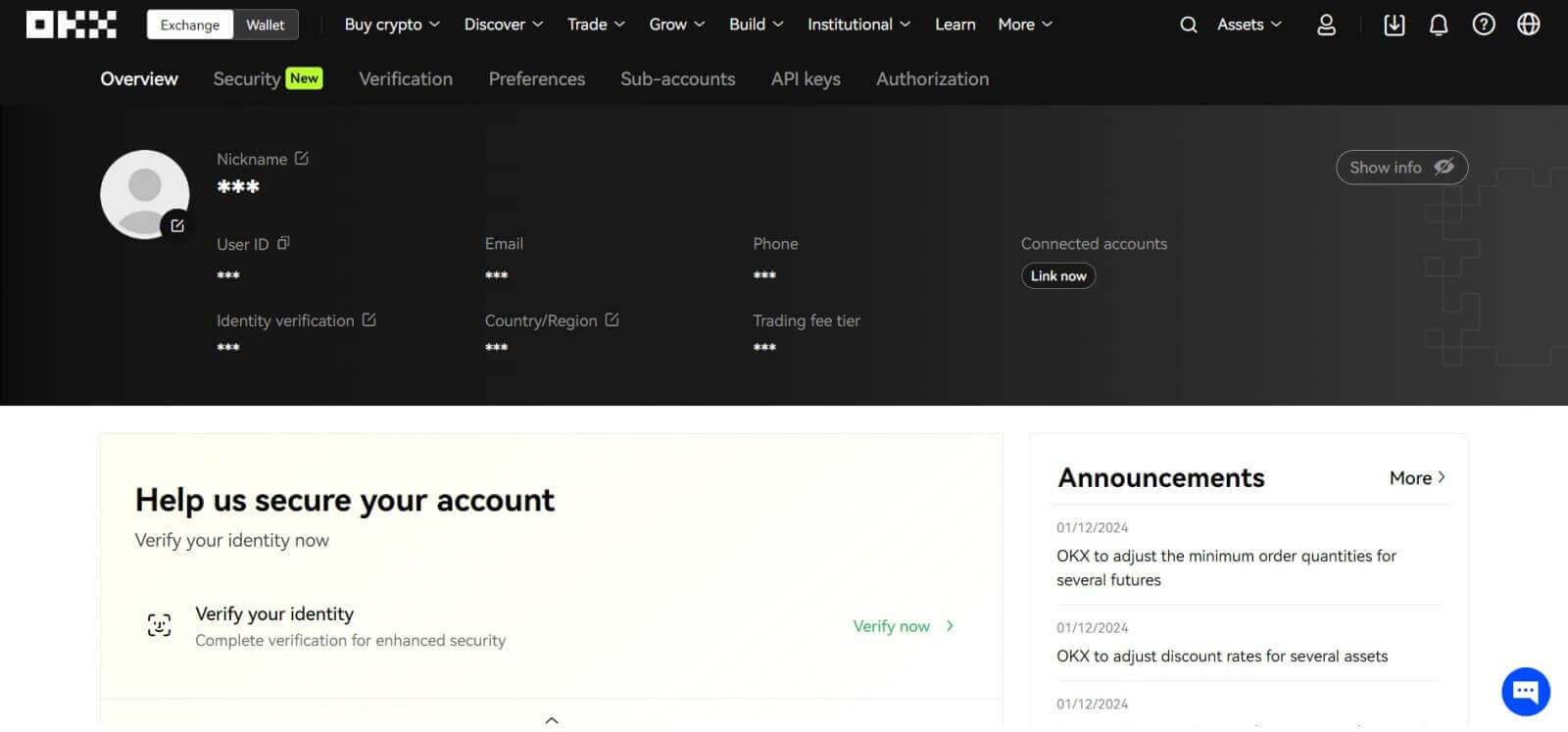
Inicieu sessió a OKX amb el vostre Telegram
1. Visiteu OKX i feu clic a [ Iniciar sessió ]. 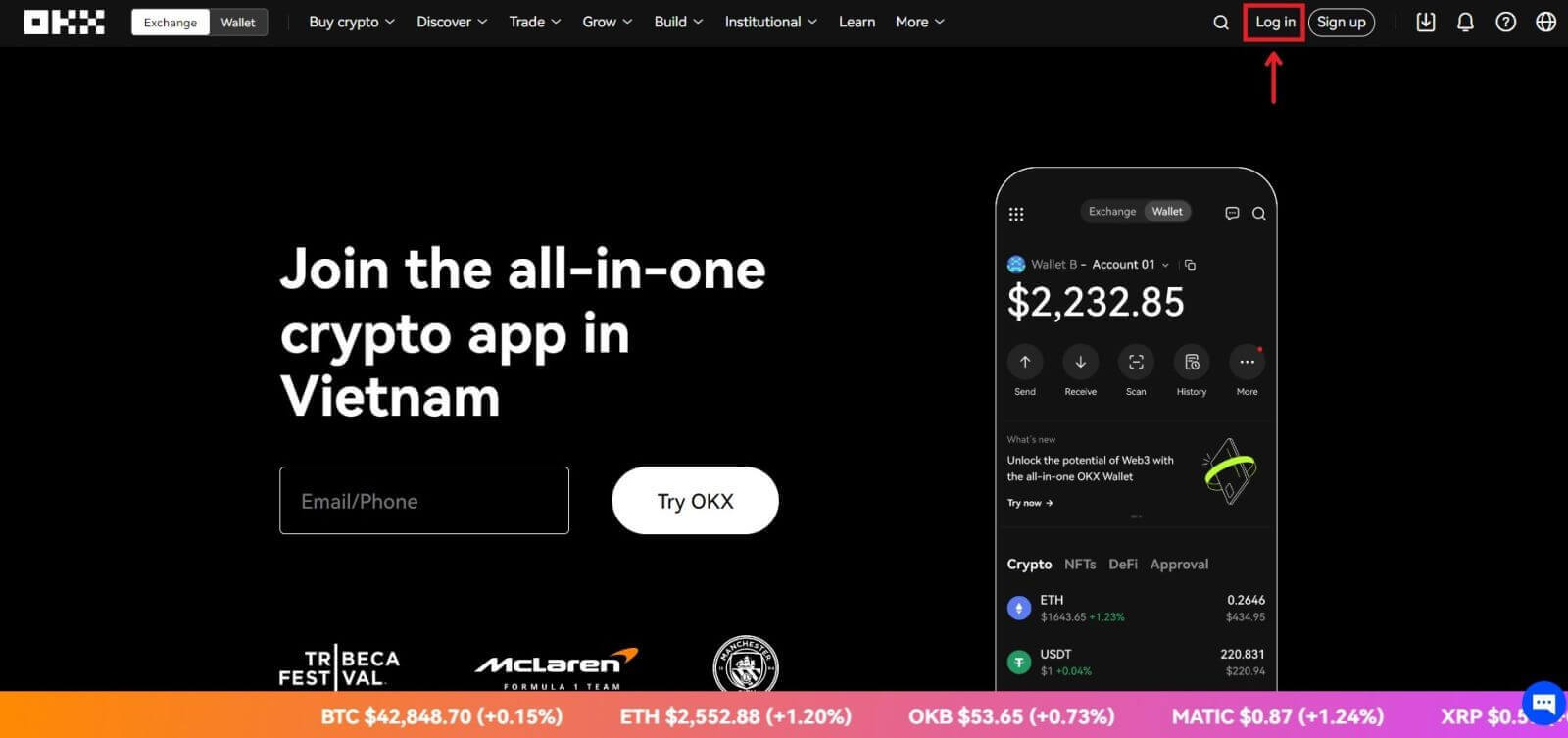
2. Feu clic al botó [Telegrama]. 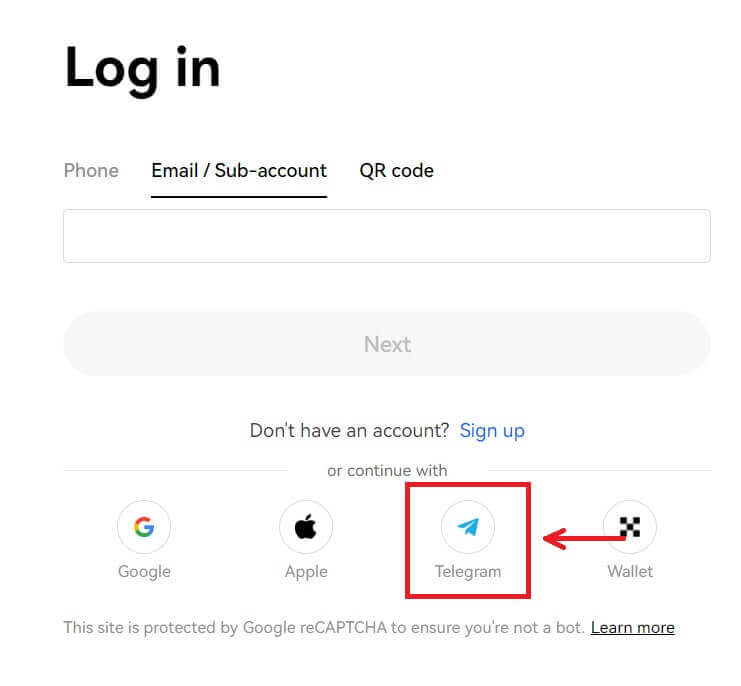
3. Introduïu el vostre correu electrònic/mòbil i contrasenya per enllaçar el vostre compte de Telegram. 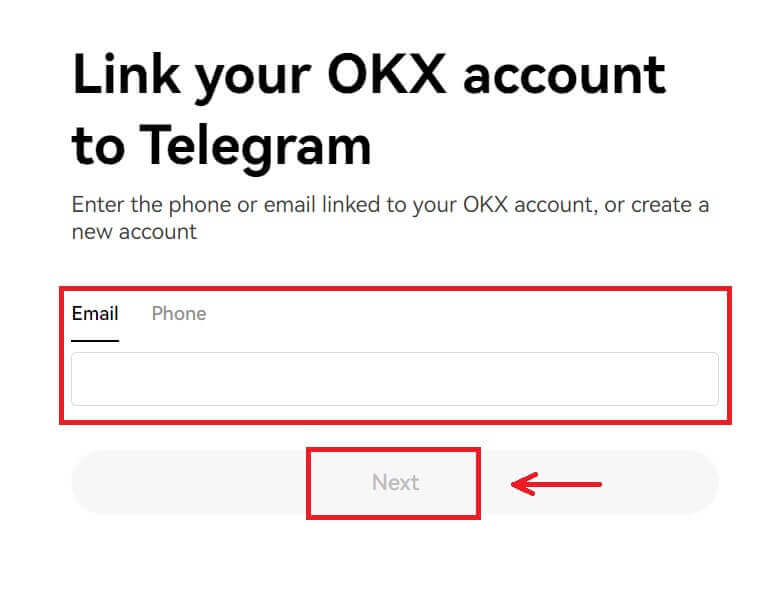
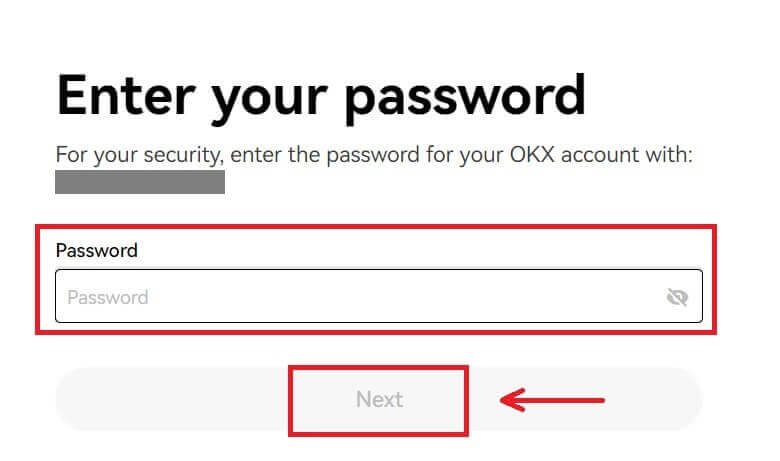
4. Introduïu el codi que s'ha enviat al vostre compte. 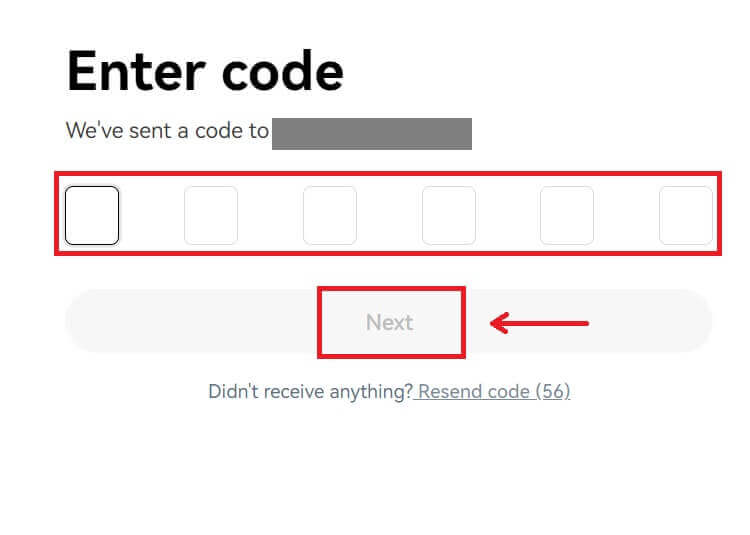
5. Després d'iniciar la sessió, se us redirigirà al lloc web d'OKX. 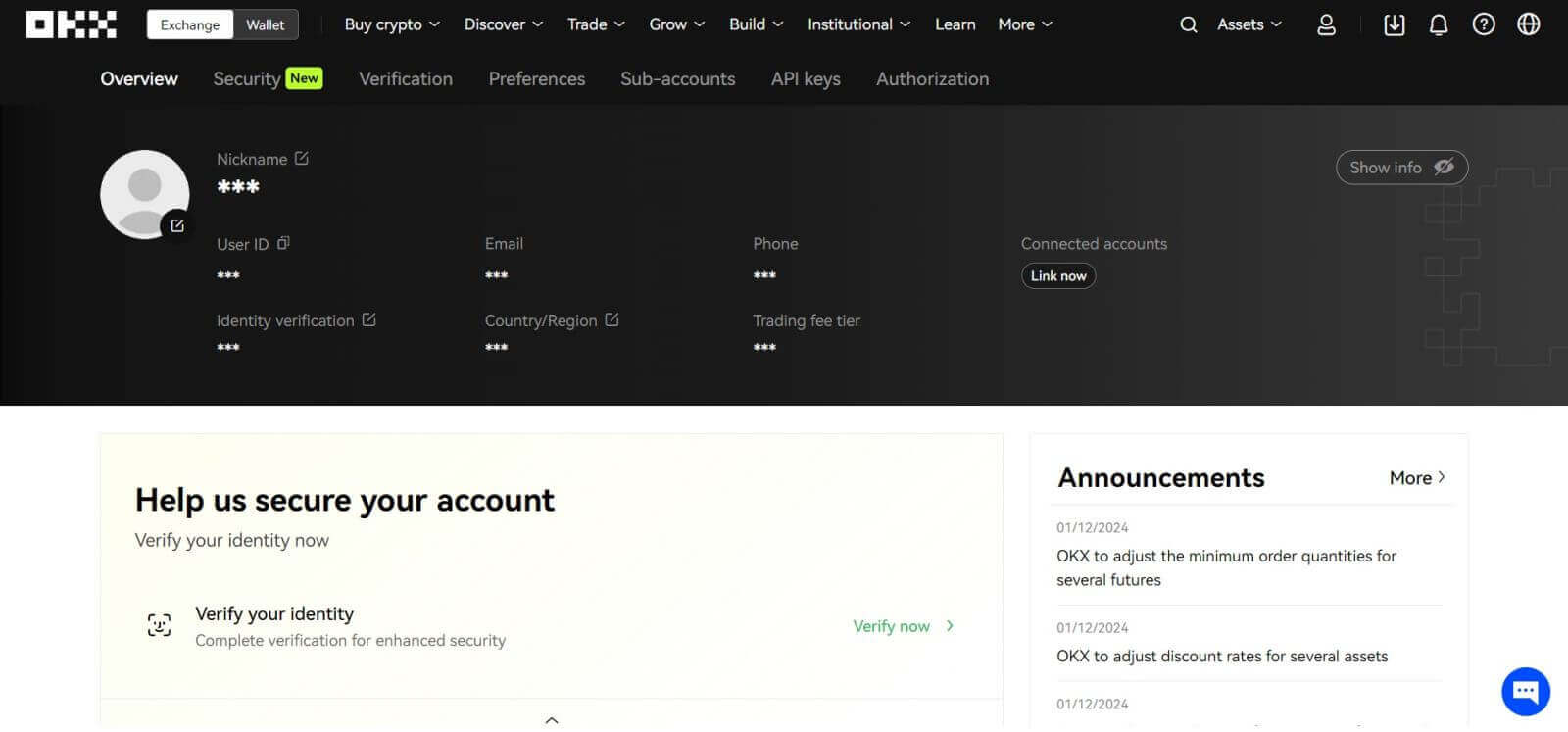
_
Inicieu sessió a l'aplicació OKX
Obriu l'aplicació OKX i feu clic a [Registrar/Iniciar sessió]. 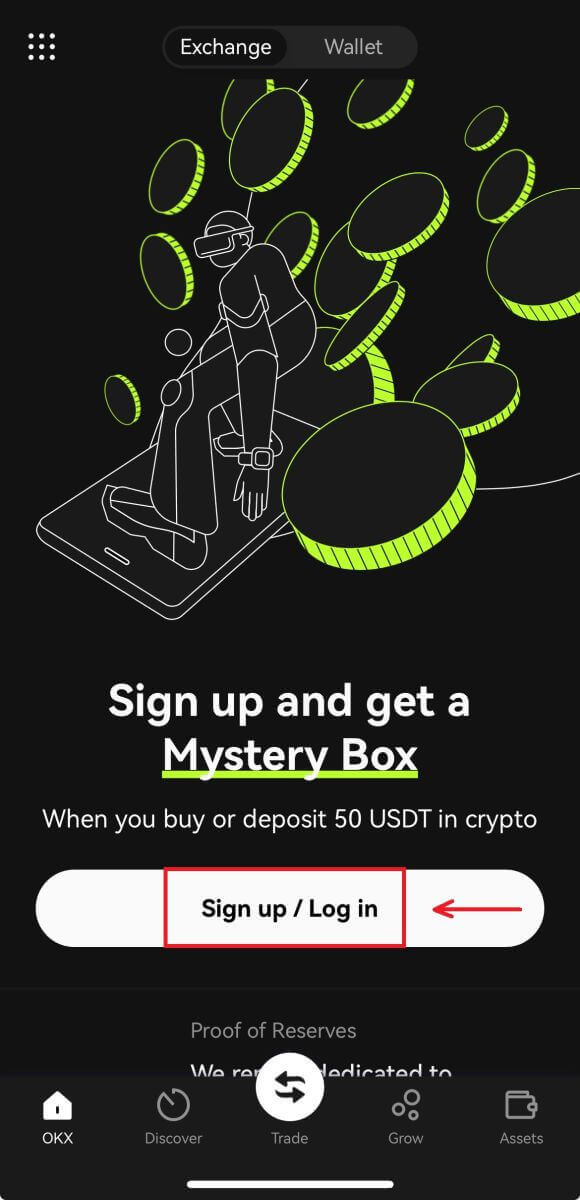
Inicieu sessió mitjançant correu electrònic/mòbil
1. Ompliu la vostra informació i feu clic a [Iniciar sessió] 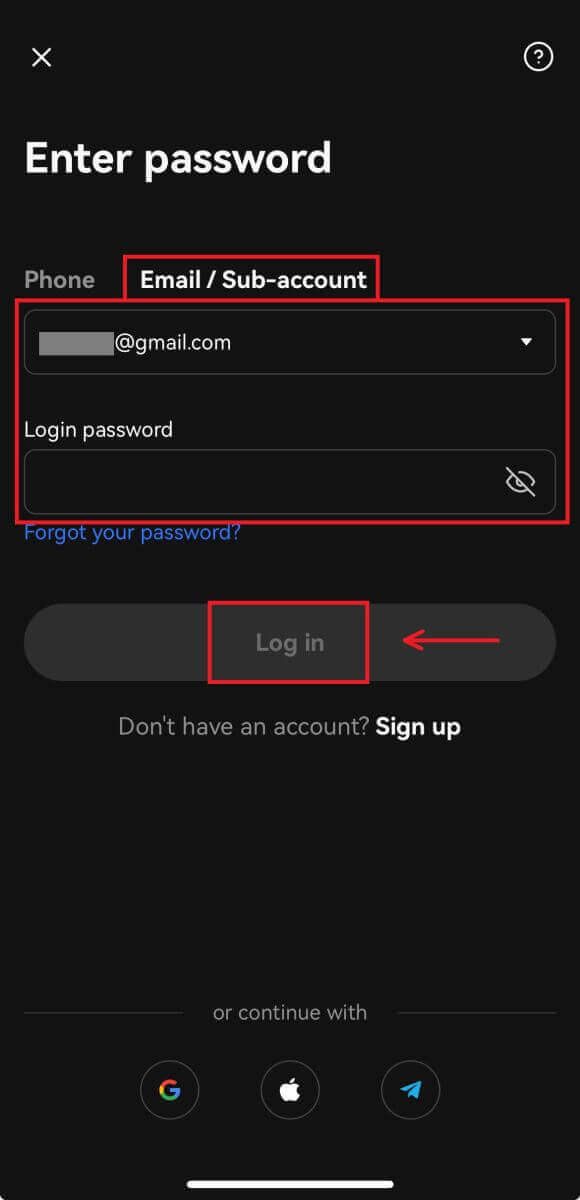
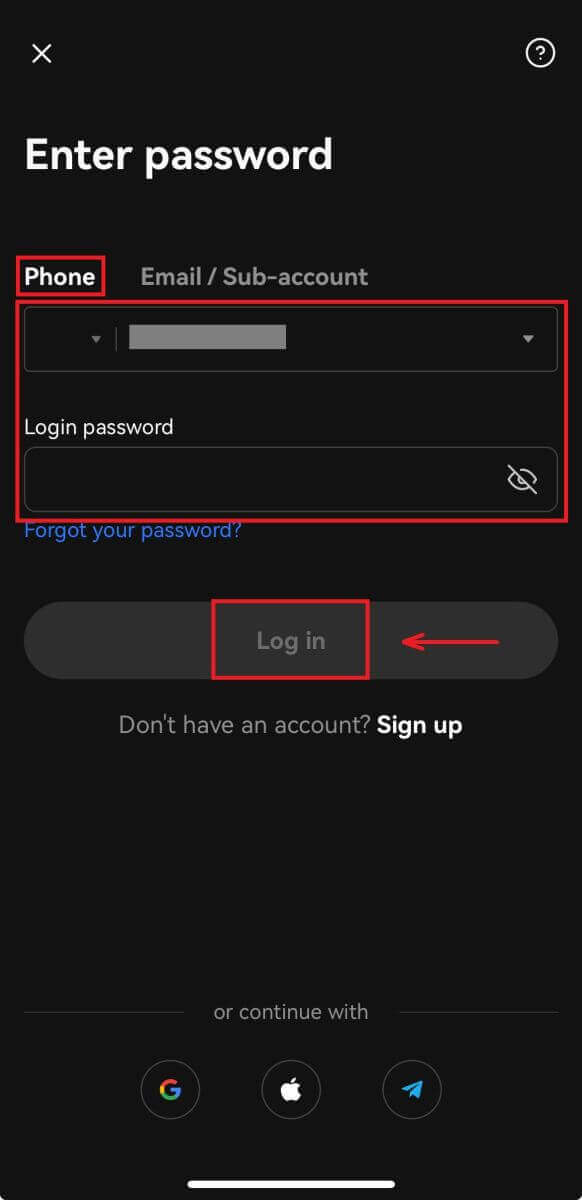
2. I inicieu sessió i podreu començar a operar! 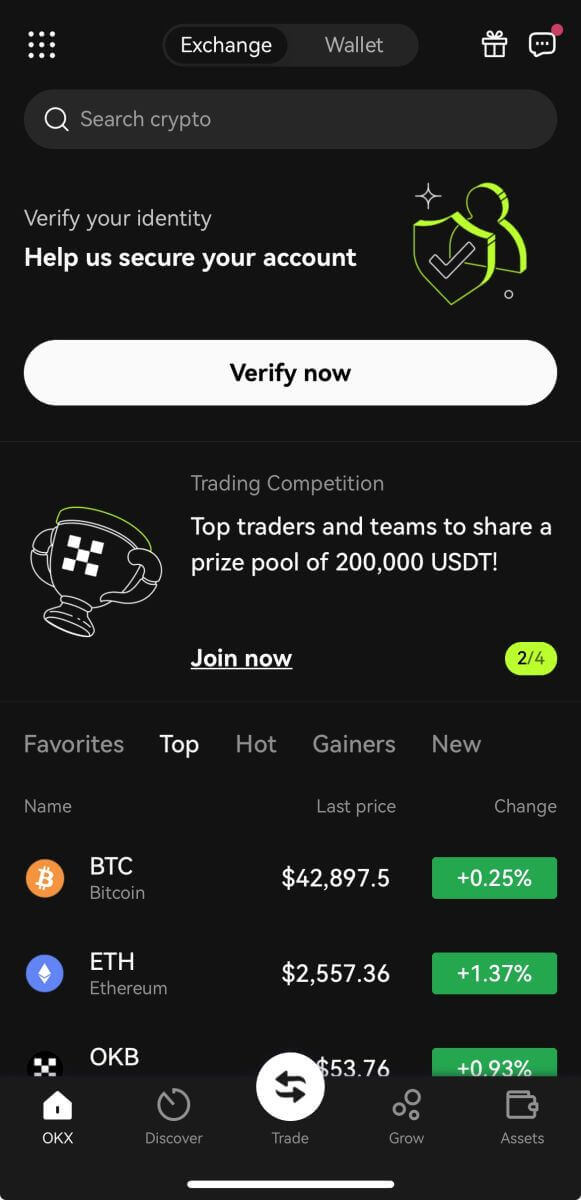
Inicieu sessió amb Google
1. Feu clic a [Google] - [Continua]. 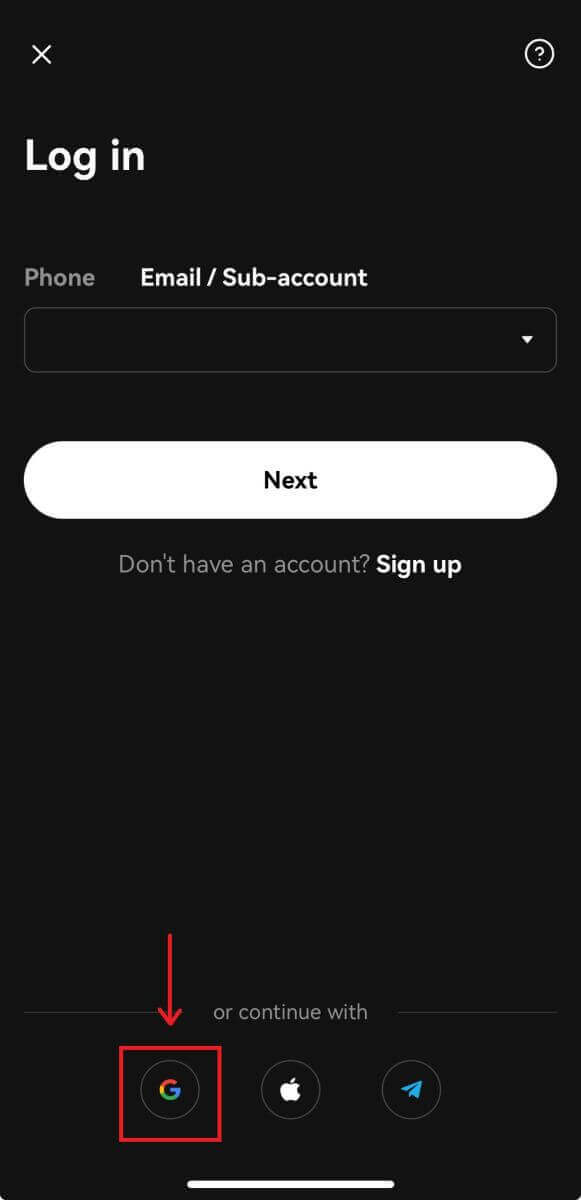
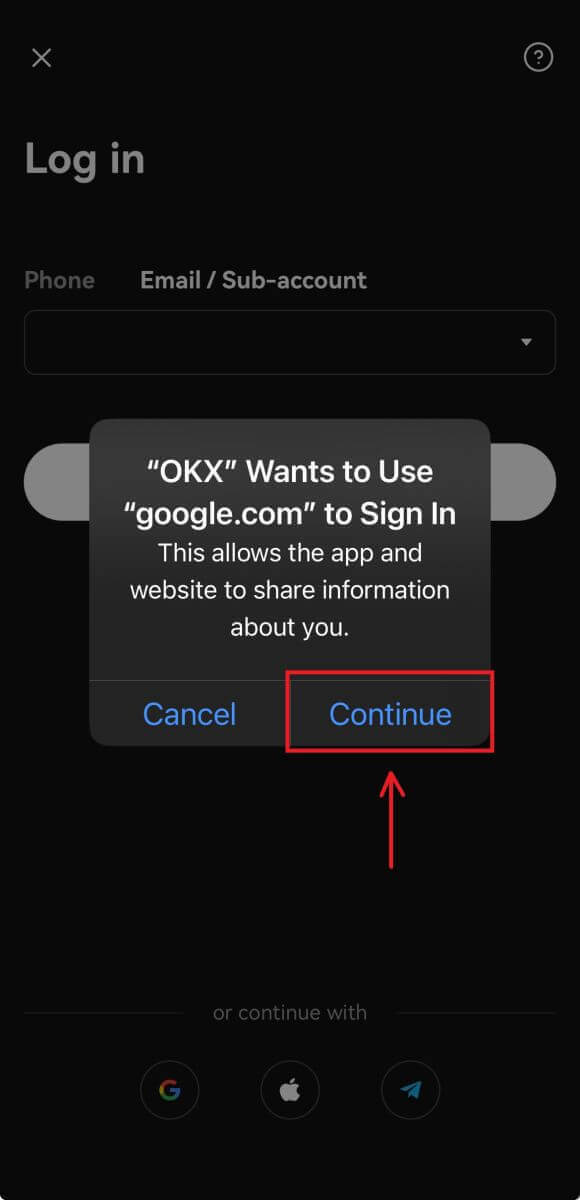
2. Trieu el compte que feu servir i feu clic a [Continua]. 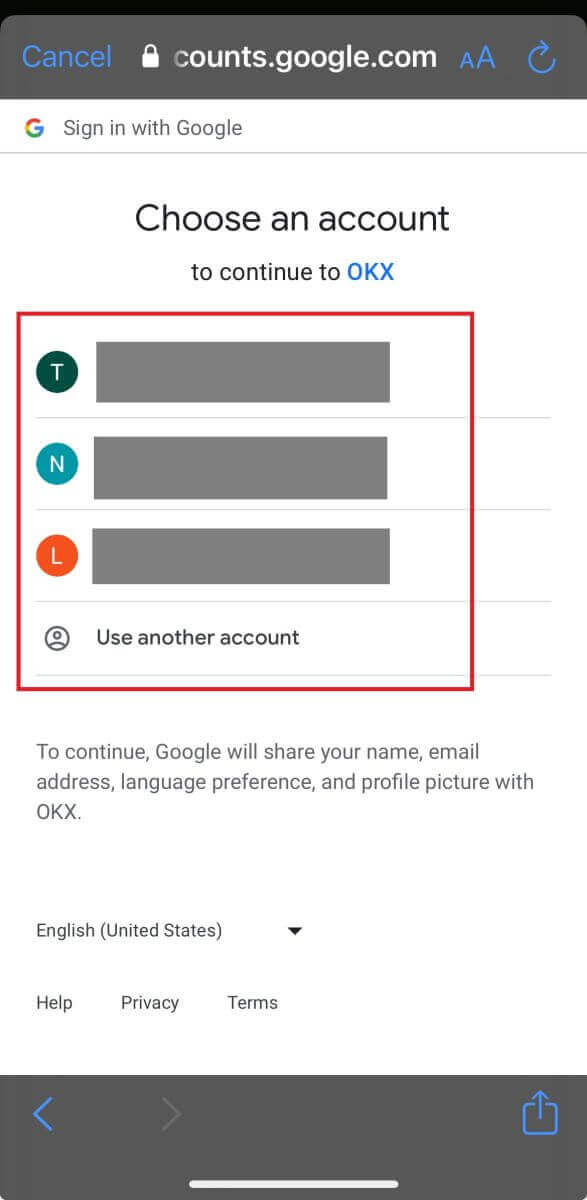
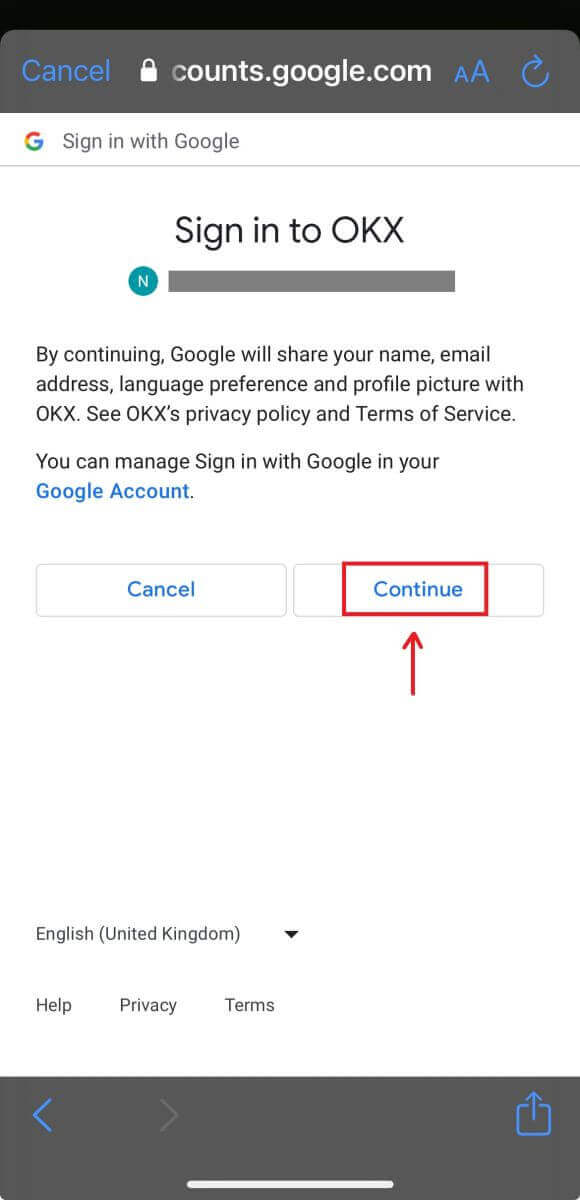
3. I s'iniciarà la sessió i podràs començar a operar! 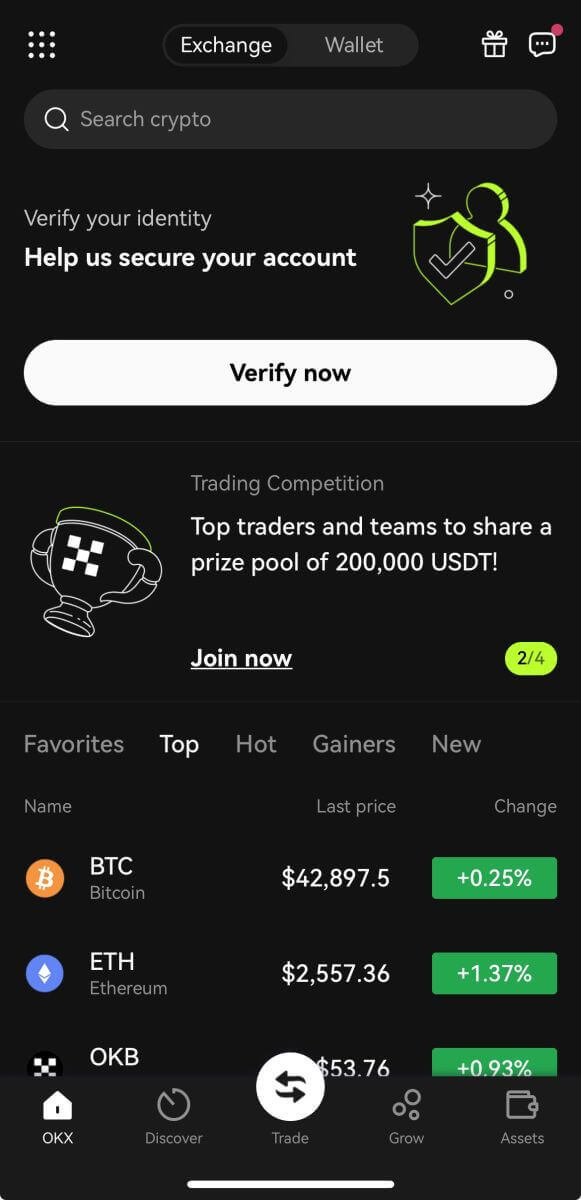
Inicieu sessió amb el vostre compte d'Apple
1. Seleccioneu [Apple]. Se us demanarà que inicieu la sessió a OKX amb el vostre compte d'Apple. Toqueu [Continua]. 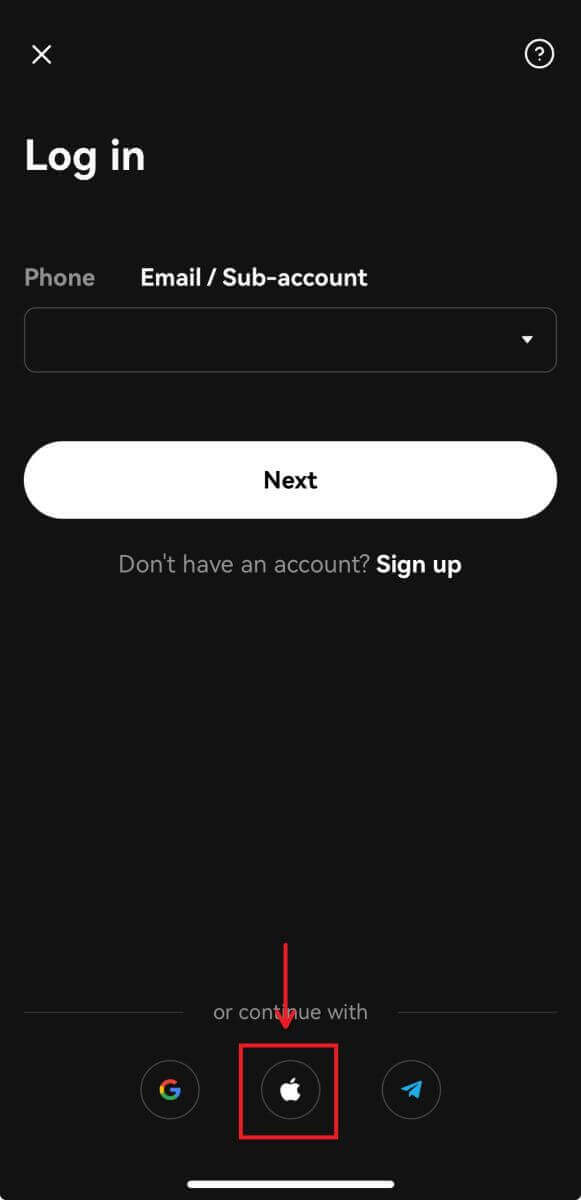
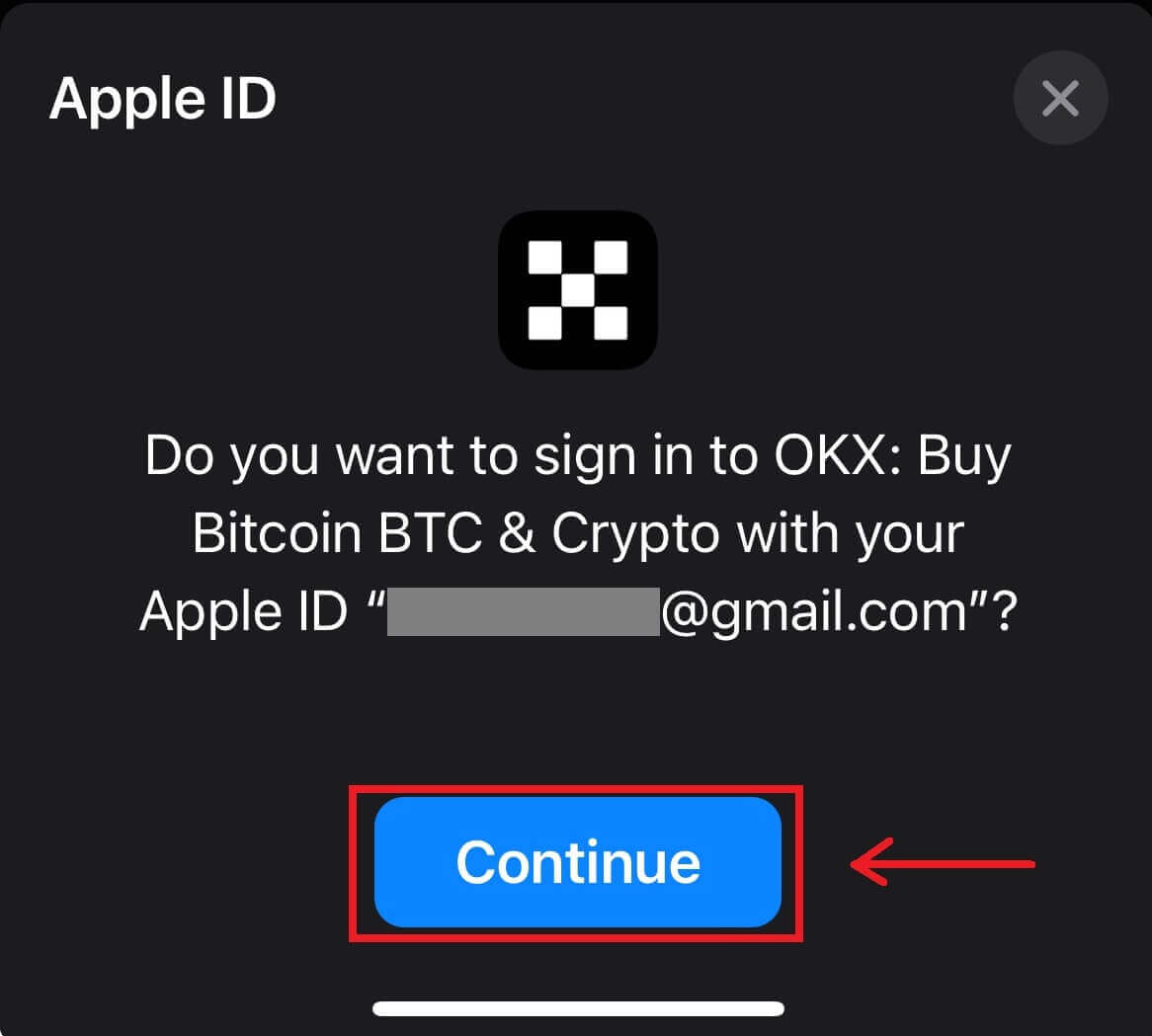
2. I estareu registrat i podreu començar a operar! 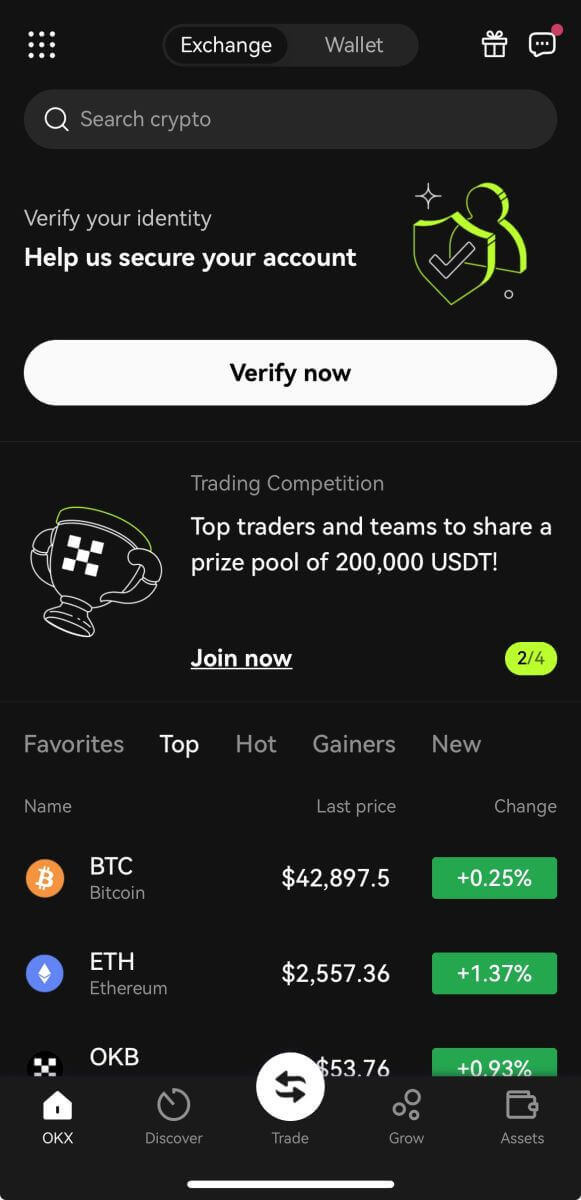
Inicieu sessió amb el vostre Telegram
1. Seleccioneu [Telegram] i feu clic a [Continua]. 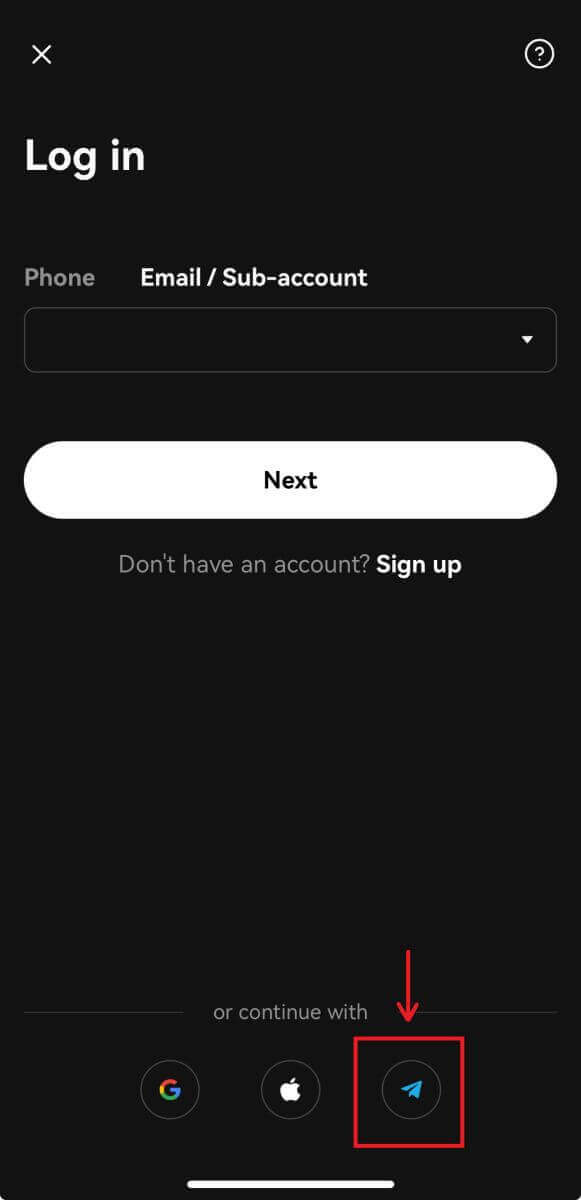
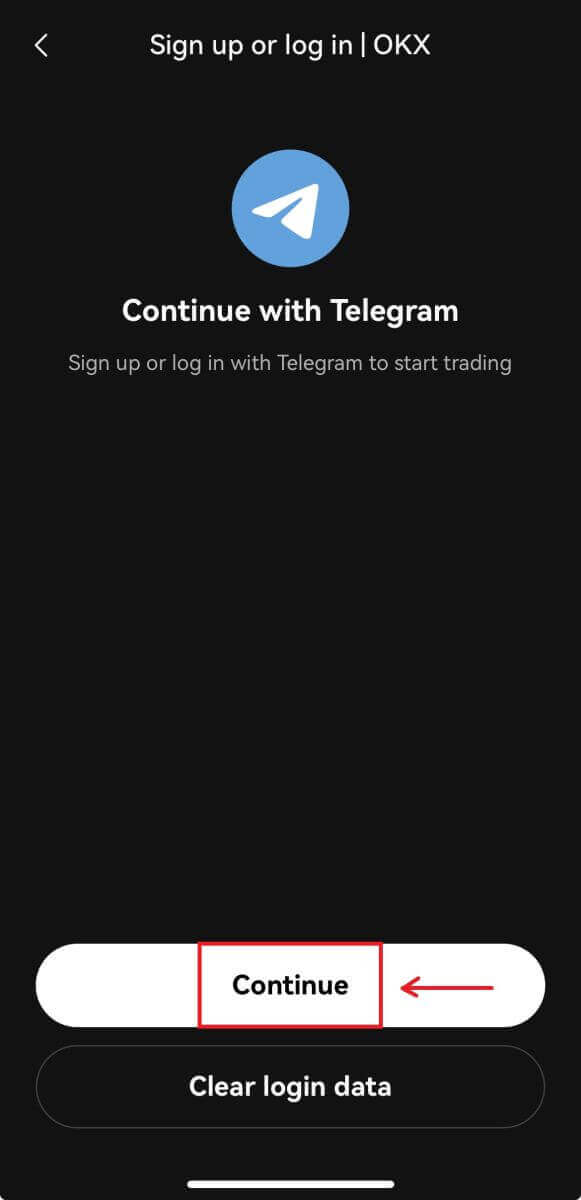
2. Introduïu el vostre número de telèfon i, a continuació, comproveu la confirmació a la vostra aplicació Telegram. 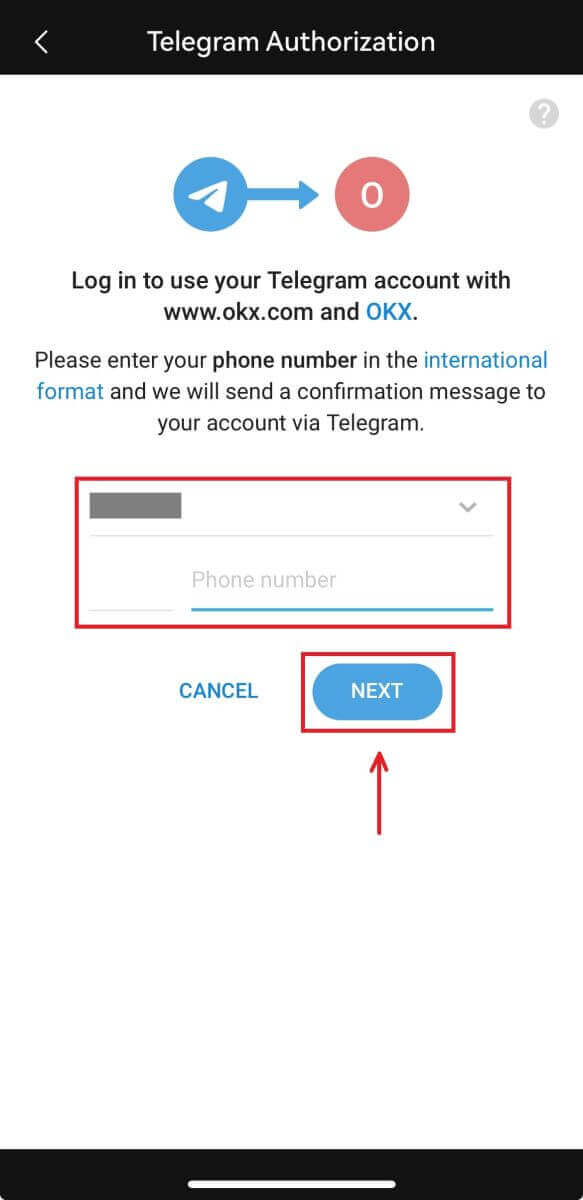
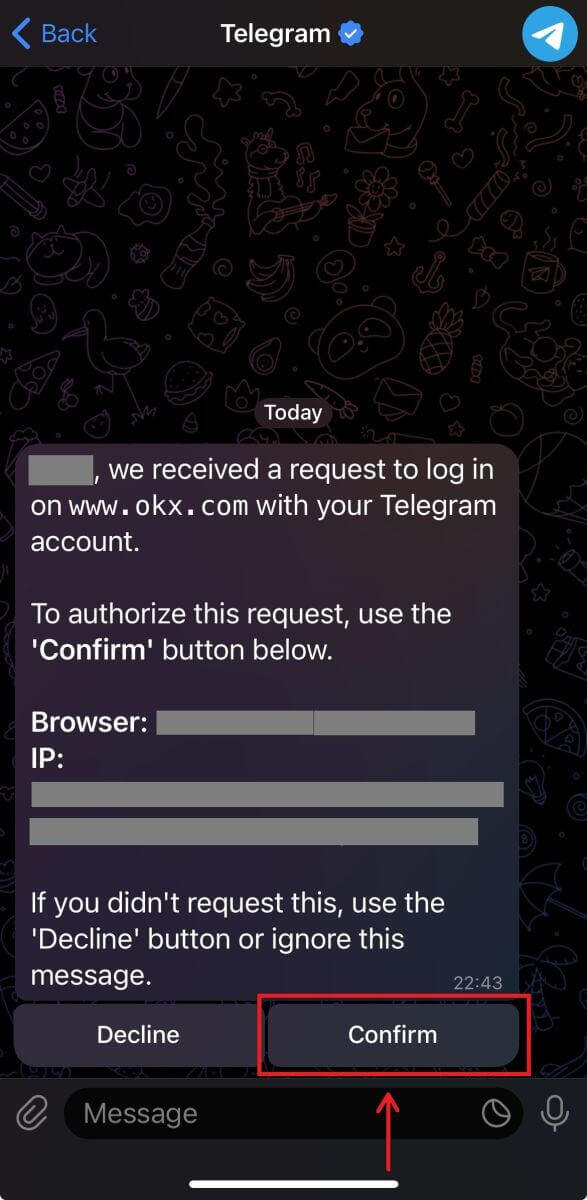
3. I s'iniciarà la sessió i podràs començar a operar! 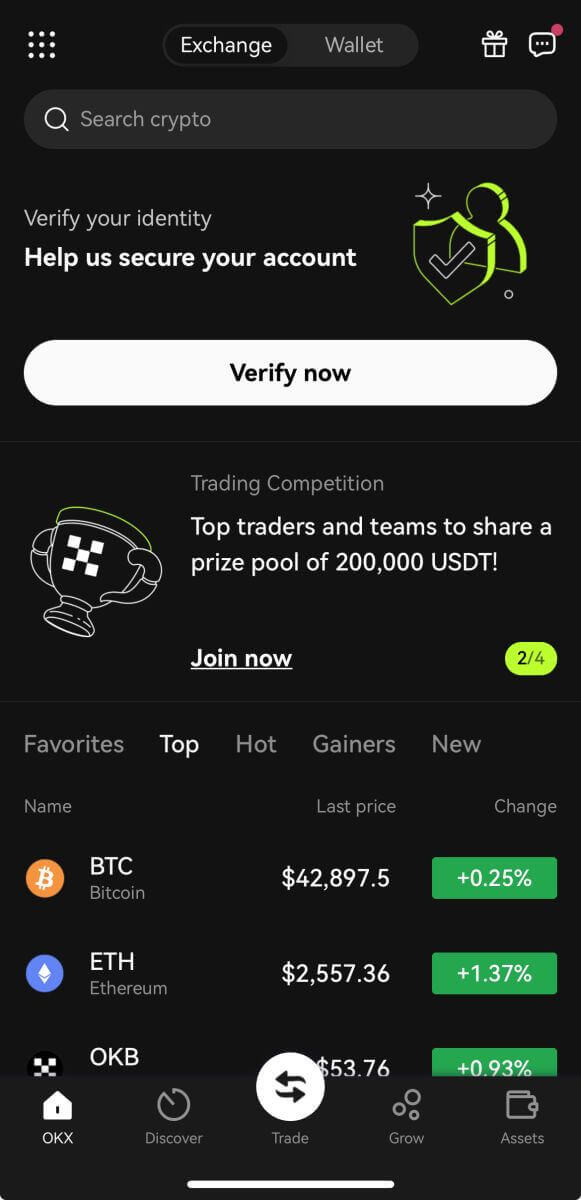
He oblidat la meva contrasenya del compte OKX
Podeu restablir la contrasenya del vostre compte des del lloc web o de l'aplicació d'OKX. Tingueu en compte que, per motius de seguretat, les retirades del vostre compte se suspendran durant 24 hores després de restablir la contrasenya.
1. Aneu al lloc web d'OKX i feu clic a [ Iniciar sessió ]. 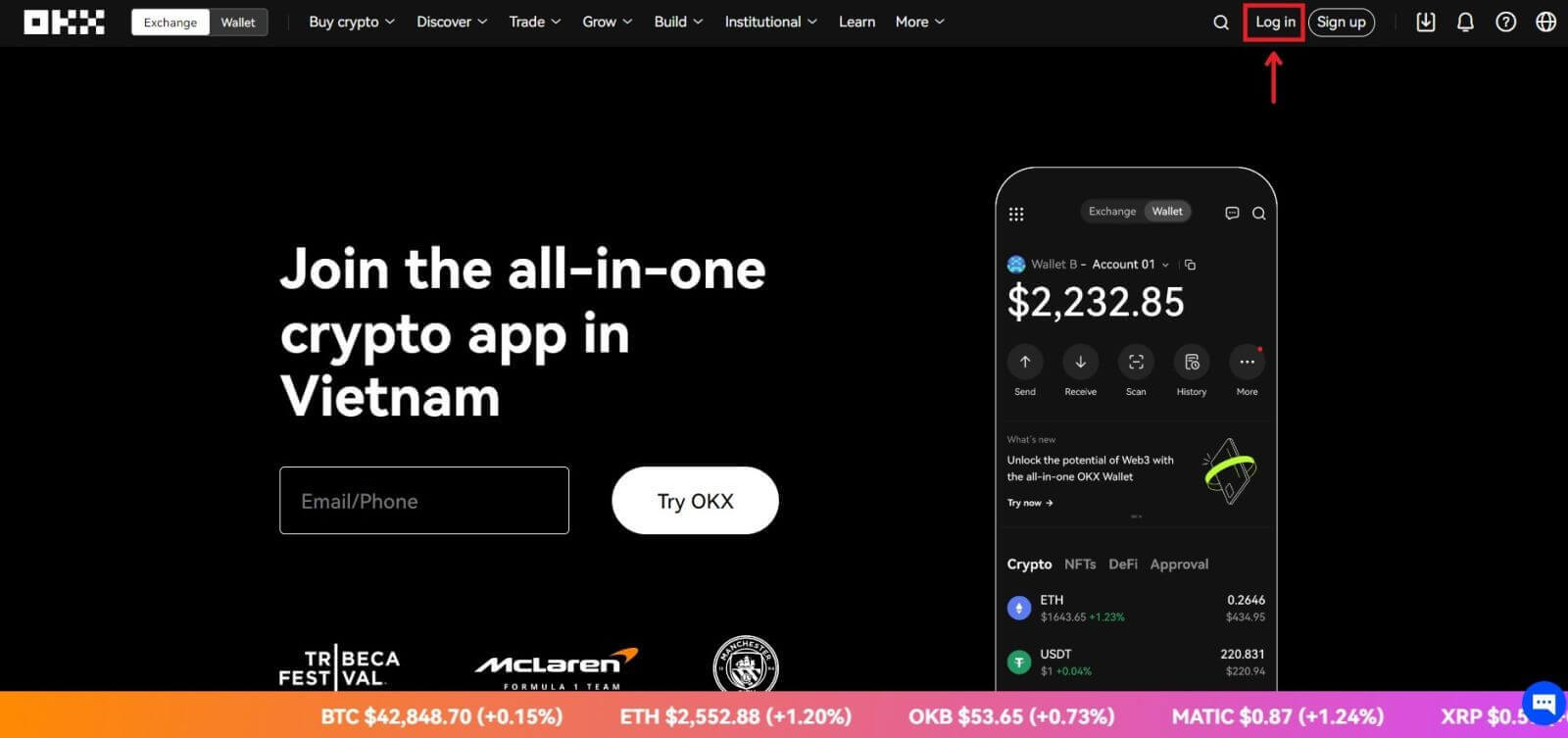 2. A la pàgina d'inici de sessió, feu clic a [Heu oblidat la contrasenya?].
2. A la pàgina d'inici de sessió, feu clic a [Heu oblidat la contrasenya?]. 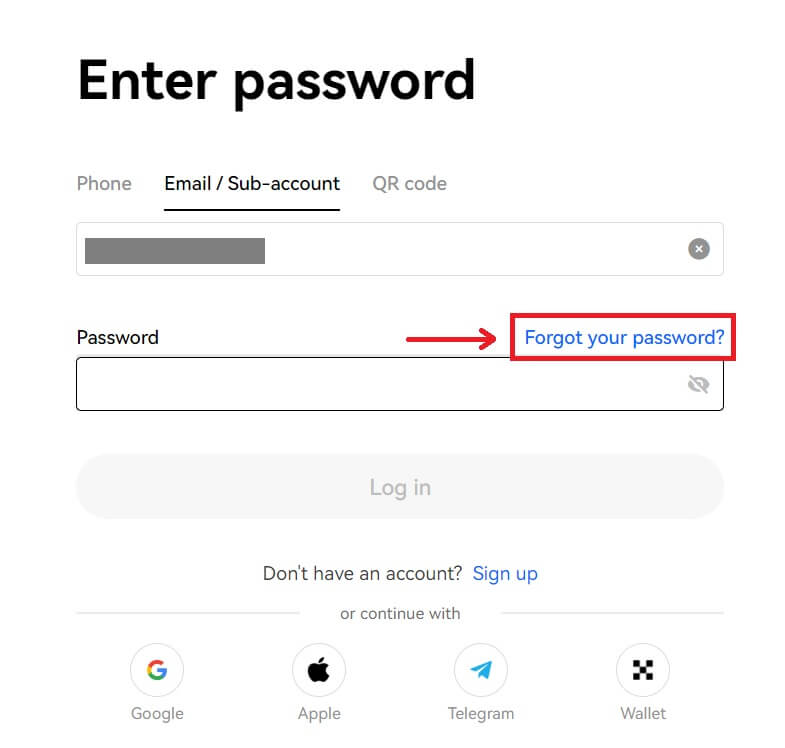
3. Introduïu l'adreça electrònica o el número de telèfon del vostre compte i feu clic a [Obtén el codi d'autenticació]. Tingueu en compte que, per motius de seguretat, no podreu retirar fons amb un dispositiu nou durant 24 hores després de canviar la contrasenya d'inici de sessió. 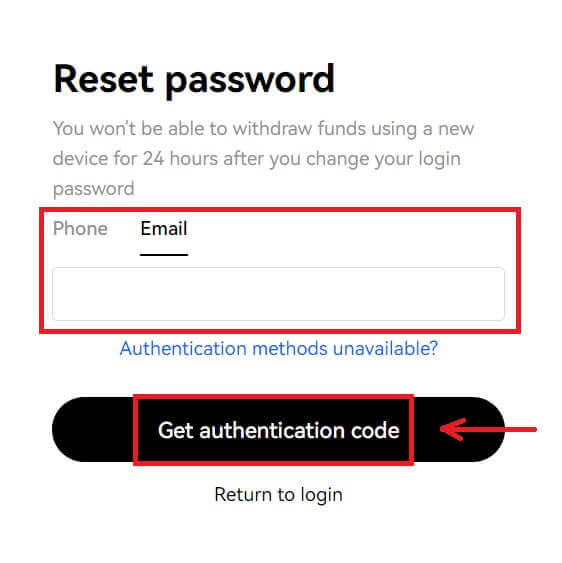
4. Introduïu el codi de verificació que heu rebut al correu electrònic o al vostre SMS i feu clic a [Següent] per continuar . 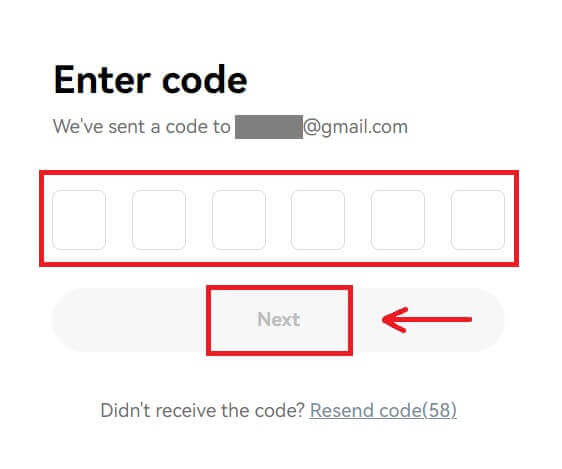
5. Introduïu la vostra nova contrasenya i feu clic a [Confirmar]. 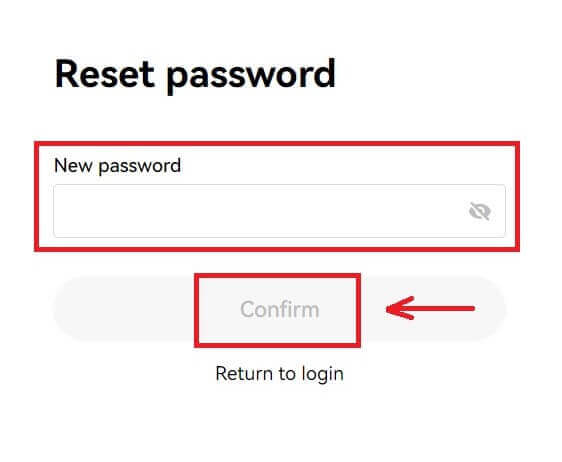
6. Després de restablir la contrasenya correctament, el lloc us dirigirà de nou a la pàgina d'inici de sessió. Inicieu sessió amb la vostra nova contrasenya i ja està a punt.
Preguntes freqüents (FAQ)
Com congelo el meu compte?
1. Inicieu sessió al vostre compte a OKX i aneu a [Seguretat].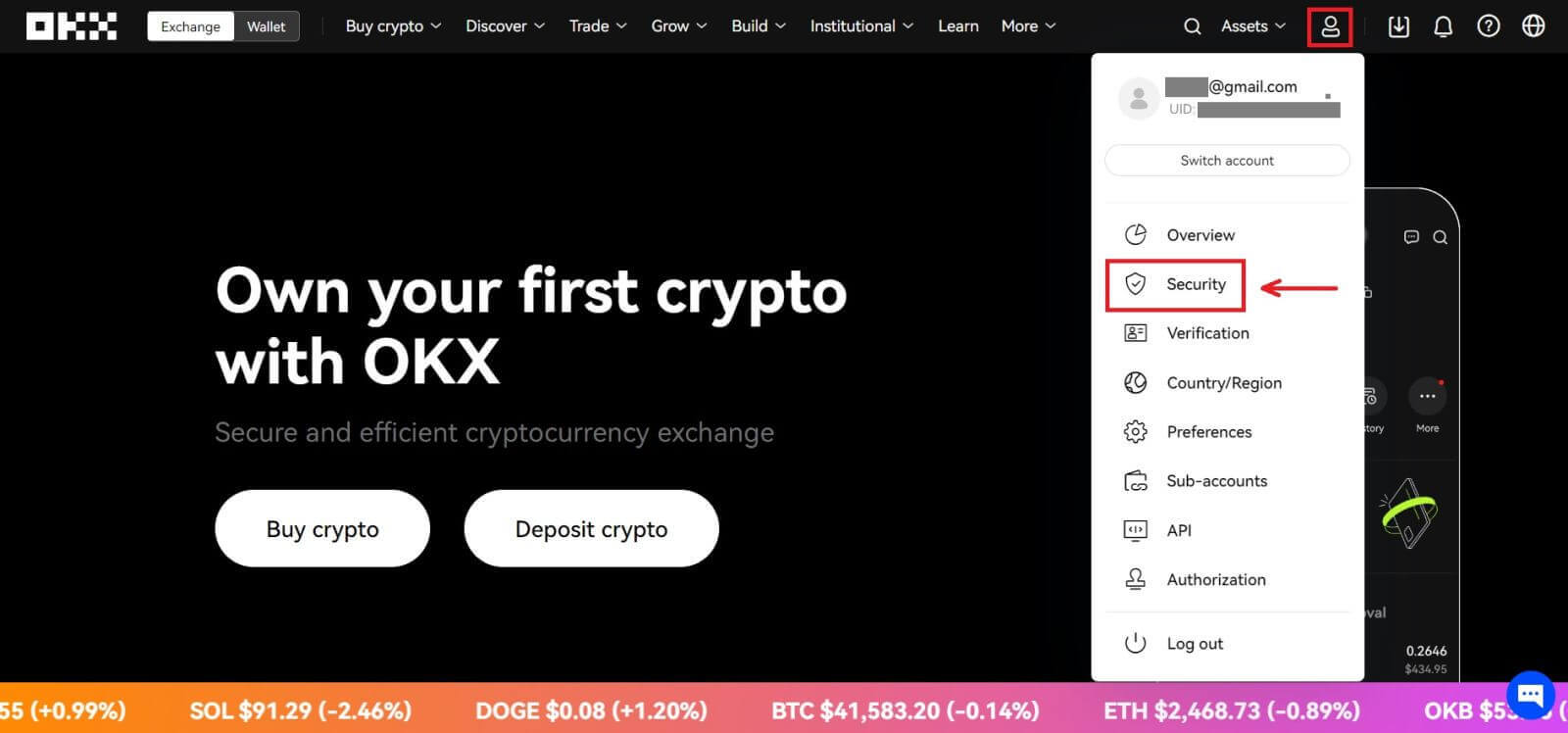
2. Cerqueu "Gestió de comptes" a la pàgina del Centre de seguretat, seleccioneu [Congelar compte].
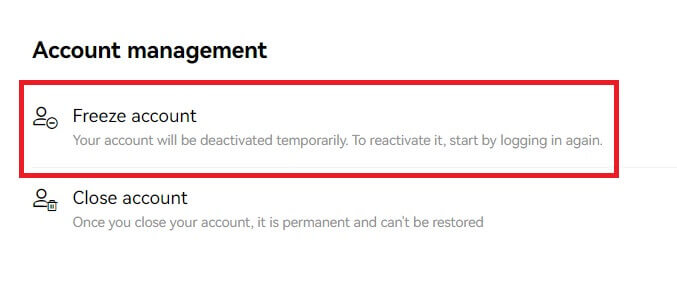
3. Seleccioneu "Motiu per congelar el compte". Marqueu els termes següents si confirmeu congelar-lo. Seleccioneu [Congelar compte].
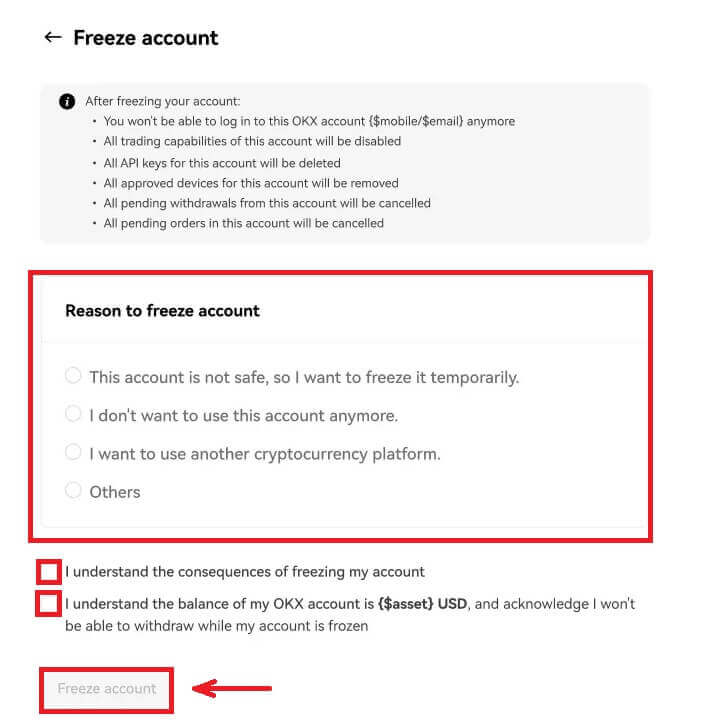
4. Obteniu SMS/correu electrònic i codi d'autenticació i Confirmeu per congelar el compte
Nota: cal vincular-se amb una aplicació Authenticator del vostre compte abans de congelar-la
Què són les claus de pas?
OKX ara admet claus de contrasenya Fast Identity Online (FIDO) com a mètode d'autenticació de dos factors. Les claus d'accés us permeten gaudir d'un inici de sessió sense contrasenya sense codis d'autenticació. És l'opció més segura per protegir el vostre compte i podeu utilitzar la vostra biometria o una clau de seguretat USB per iniciar sessió.
Com enllaço una aplicació d'autenticació?
1. Inicieu sessió al vostre compte a OKX i aneu a [Seguretat]. 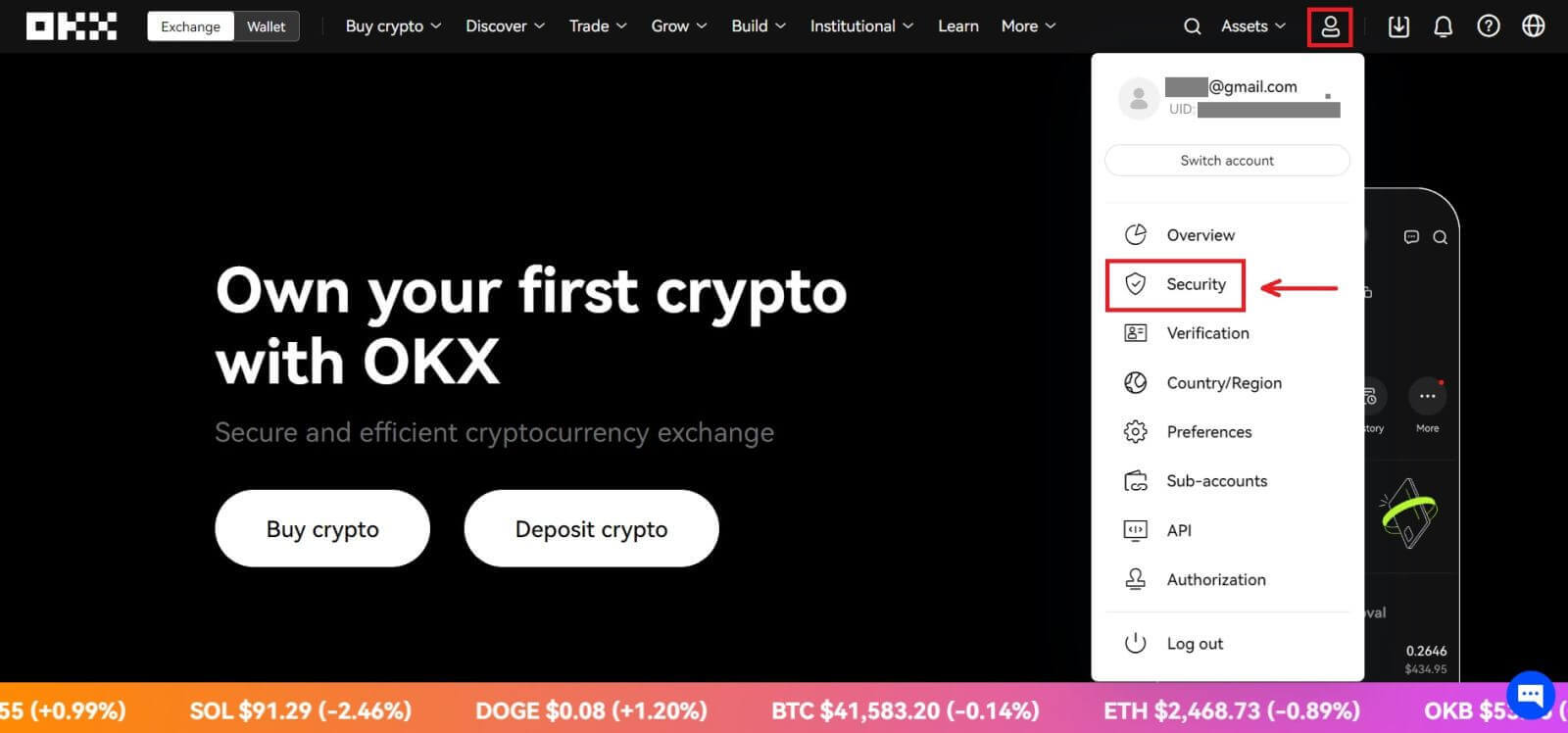 2. Cerqueu "Aplicació Authenticator" al Centre de seguretat i seleccioneu [Configuració].
2. Cerqueu "Aplicació Authenticator" al Centre de seguretat i seleccioneu [Configuració]. 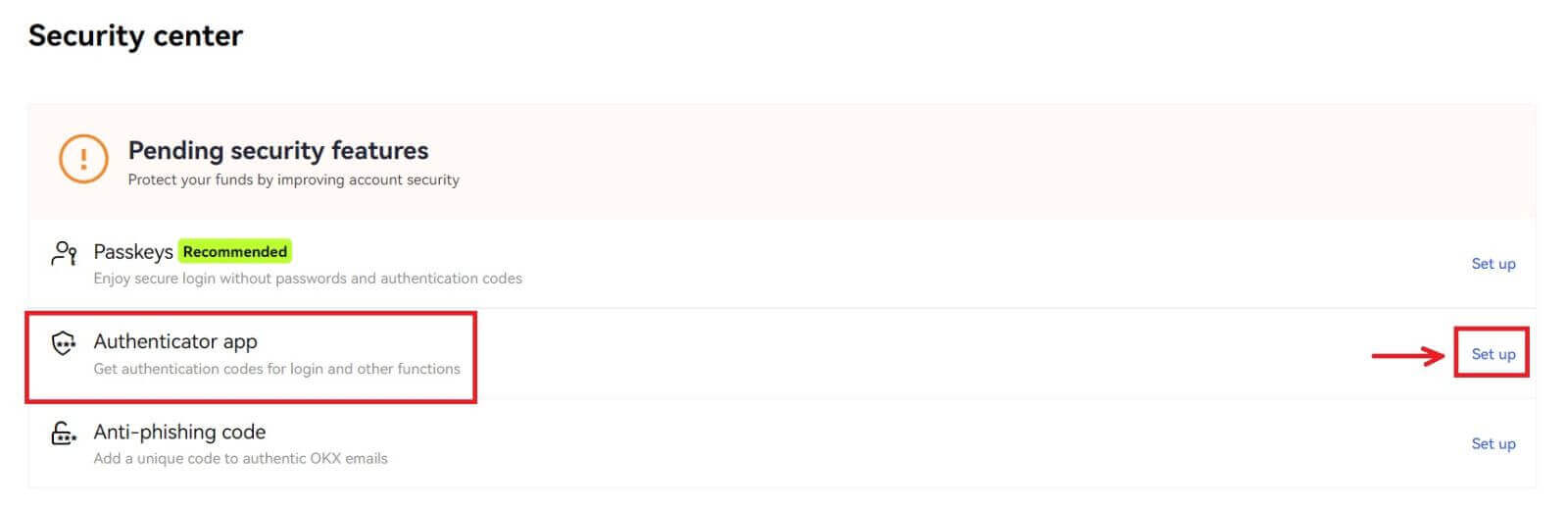 3. Obriu l'aplicació d'autenticació existent o baixeu i instal·leu una aplicació d'autenticació, escanegeu el codi QR o introduïu manualment la clau de configuració a l'aplicació per obtenir el codi de verificació de 6 dígits.
3. Obriu l'aplicació d'autenticació existent o baixeu i instal·leu una aplicació d'autenticació, escanegeu el codi QR o introduïu manualment la clau de configuració a l'aplicació per obtenir el codi de verificació de 6 dígits. 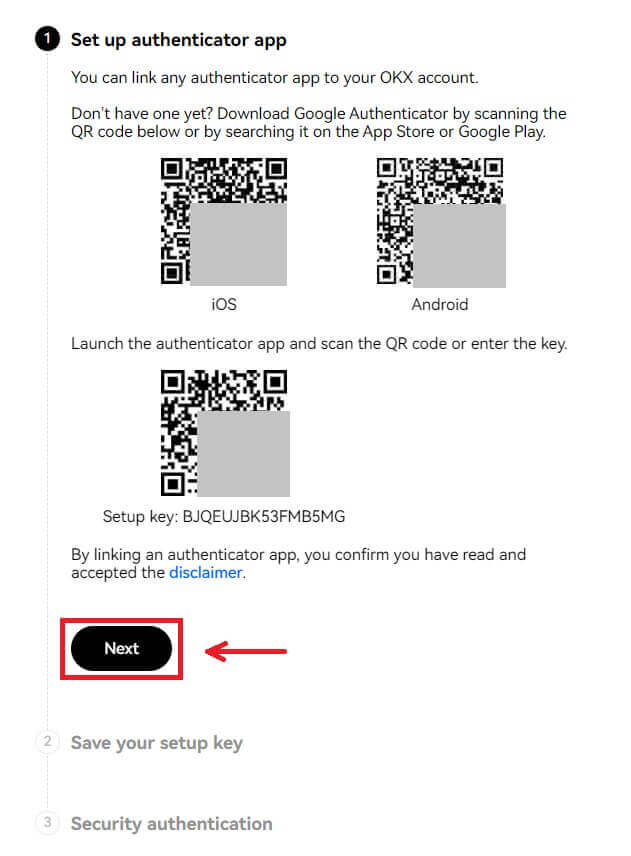
4. Completeu el codi de correu electrònic/telèfon, el codi de l'aplicació d'autenticació i seleccioneu [Confirmar]. La vostra aplicació d'autenticació s'enllaçarà correctament.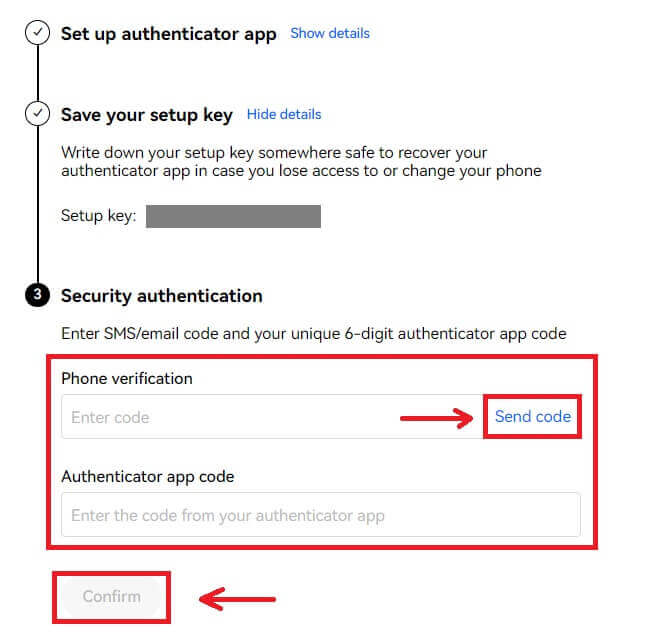
Com comerciar amb criptografia a OKX
Com comerciar Spot a OKX (Web)
1. Per començar a operar amb criptomoneda, primer haureu de transferir els vostres actius criptogràfics del compte de finançament al compte de negociació. Feu clic a [Actius] - [Transferir]. 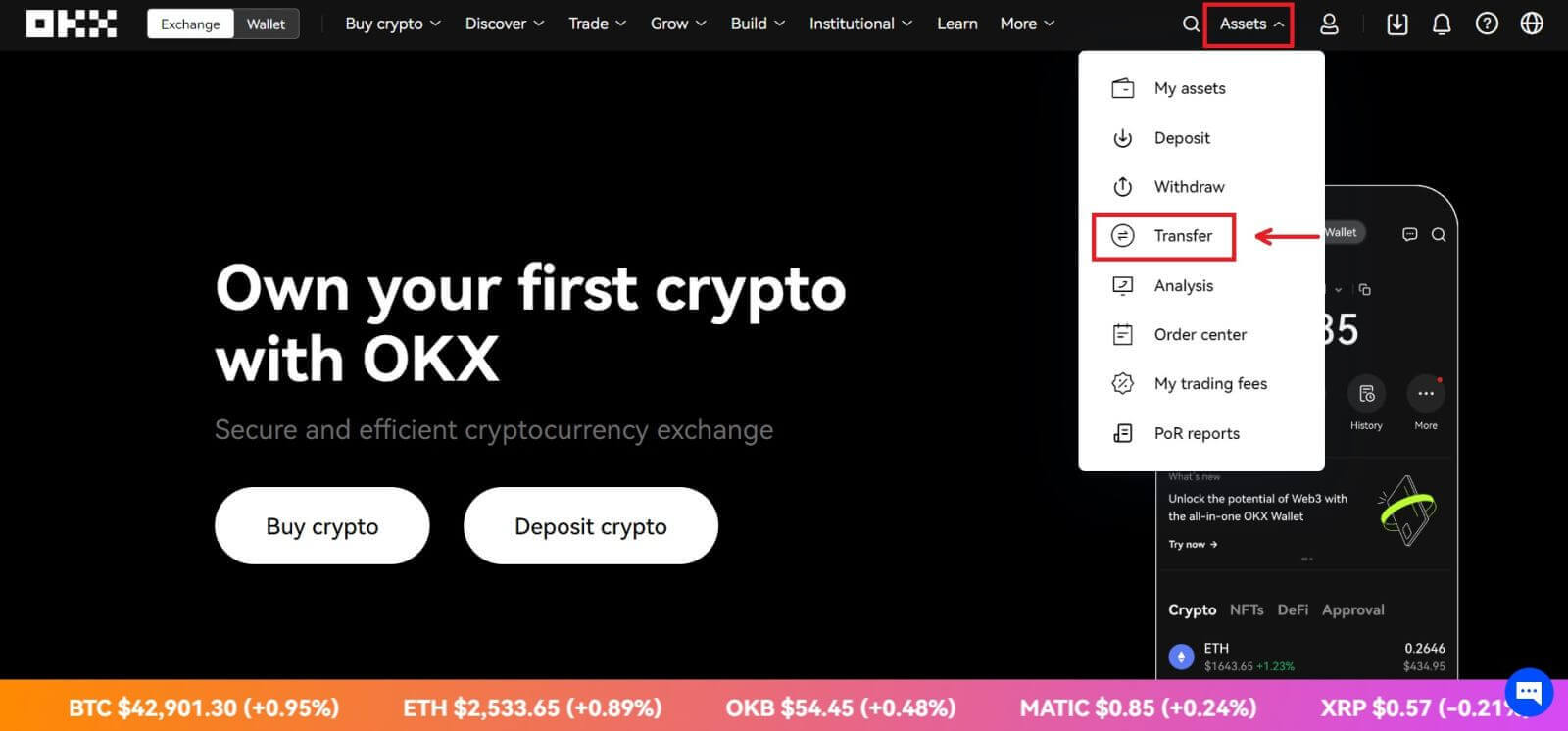
2. La pantalla Transferència us permetrà seleccionar la moneda o el token que vulgueu, veure el seu saldo disponible i transferir la totalitat o una quantitat específica entre els vostres comptes de finançament i de negociació. 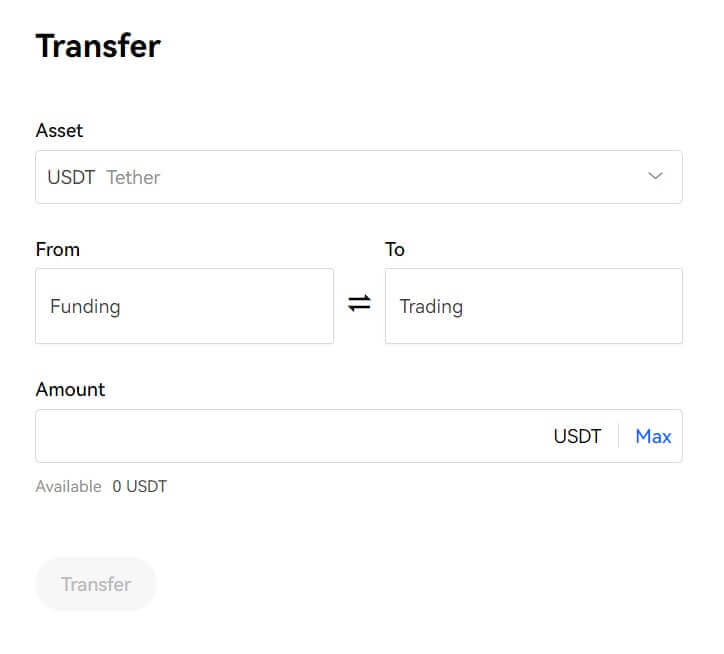 3. Podeu accedir als mercats spot d'OKX navegant a [Comerç] al menú superior i seleccionant [Spot].
3. Podeu accedir als mercats spot d'OKX navegant a [Comerç] al menú superior i seleccionant [Spot]. 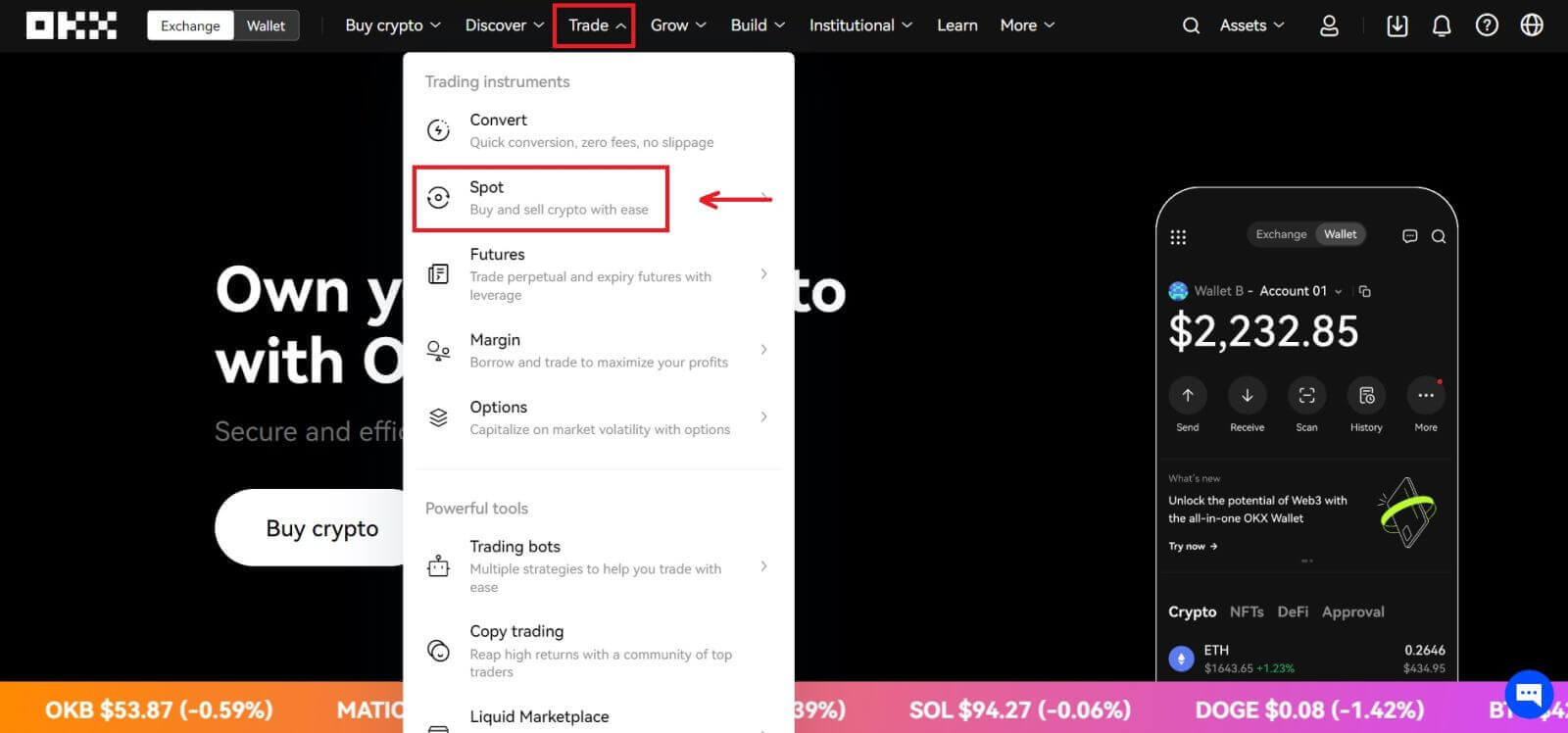
Interfície de comerç local:
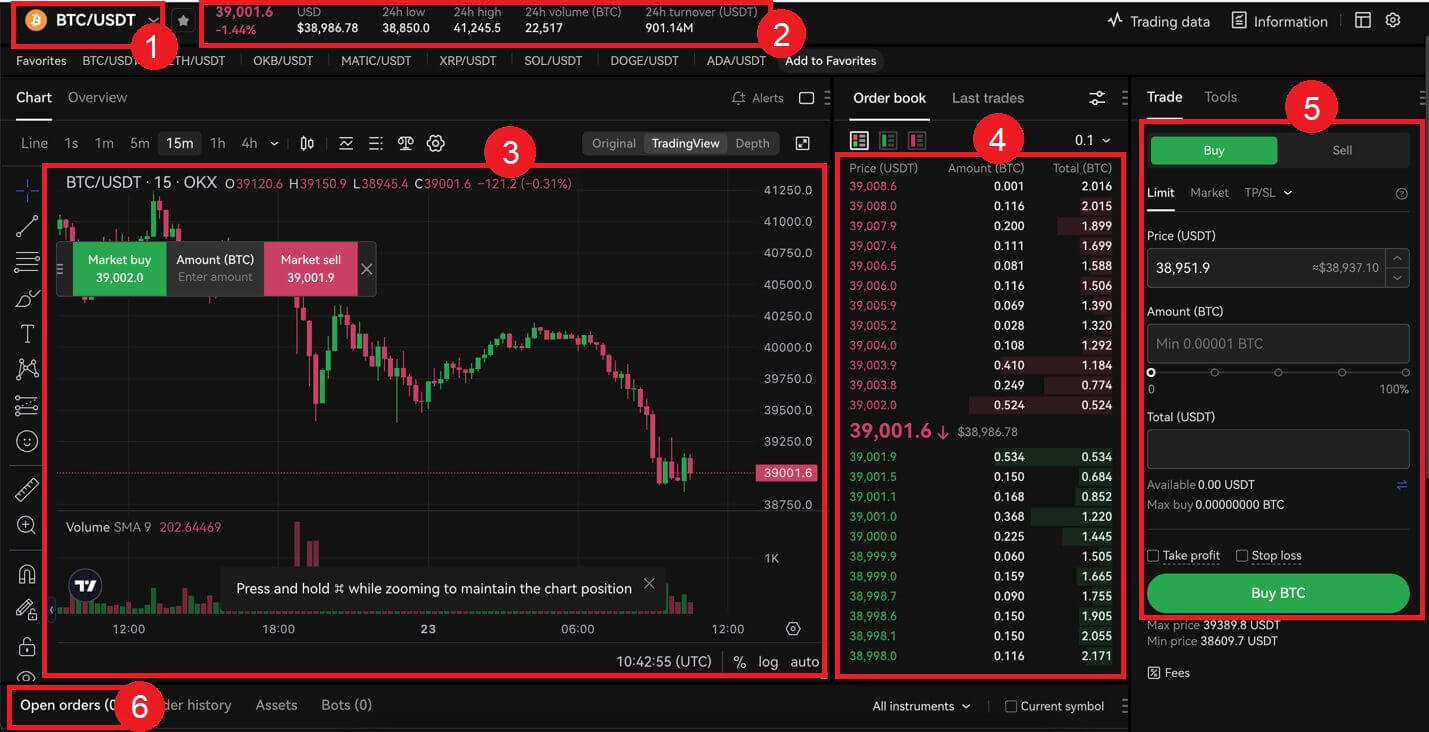 4. Un cop decidiu el preu desitjat, introduïu-lo al camp "Preu (USDT)" seguit de l'"Import (BTC)" que voleu comprar. A continuació, se us mostrarà la vostra xifra "Total (USDT)" i podeu fer clic a [Compra BTC] per enviar la vostra comanda, sempre que tingueu prou fons (USDT) al vostre compte comercial.
4. Un cop decidiu el preu desitjat, introduïu-lo al camp "Preu (USDT)" seguit de l'"Import (BTC)" que voleu comprar. A continuació, se us mostrarà la vostra xifra "Total (USDT)" i podeu fer clic a [Compra BTC] per enviar la vostra comanda, sempre que tingueu prou fons (USDT) al vostre compte comercial. 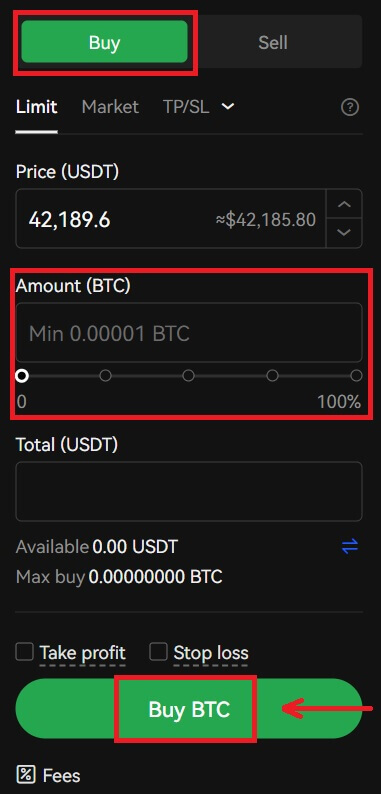
5. Les comandes enviades romanen obertes fins que s'omplen o les cancel·leu. Podeu veure'ls a la pestanya "Comandes obertes" de la mateixa pàgina i revisar les comandes anteriors emplenes a la pestanya "Historial de comandes". Ambdues pestanyes també proporcionen informació útil, com ara el preu mitjà omplert. 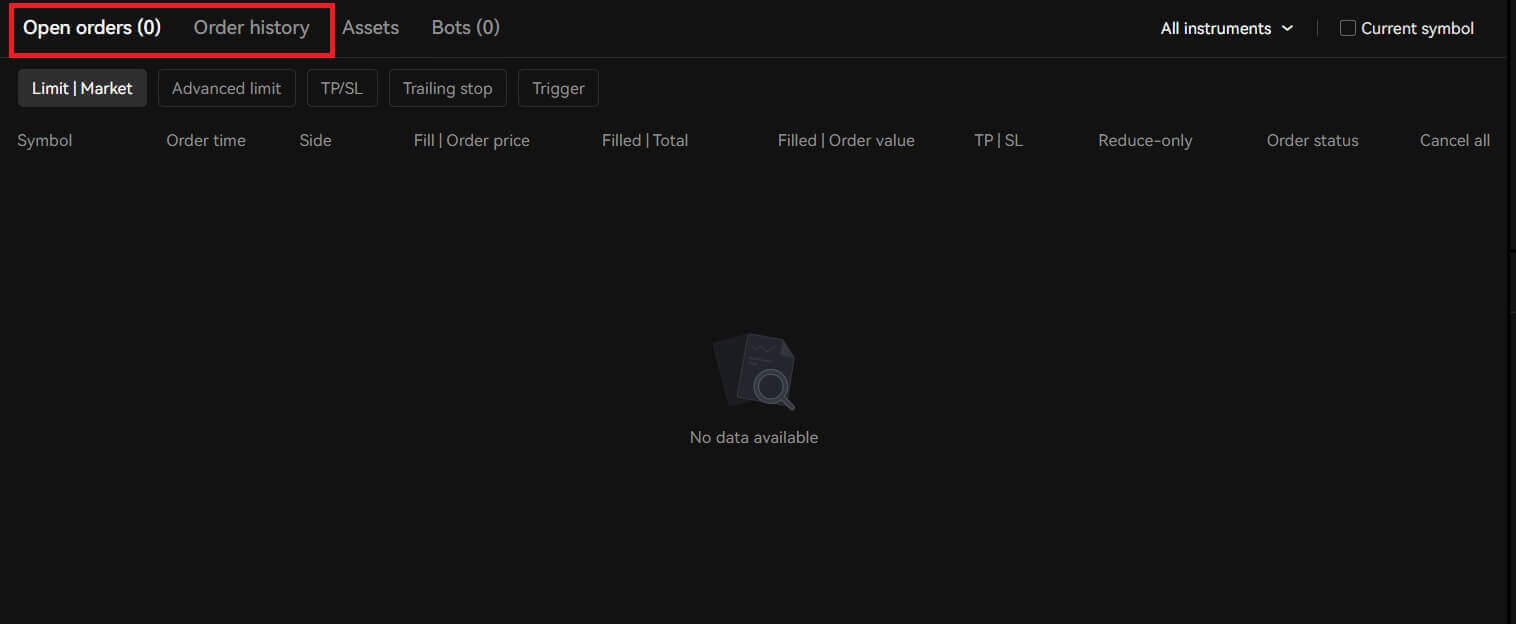
Com comerciar Spot a OKX (aplicació)
1. Per començar a operar amb criptomoneda, primer haureu de transferir els vostres actius criptogràfics del compte de finançament al compte de negociació. Feu clic a [Actius] - [Transferir]. 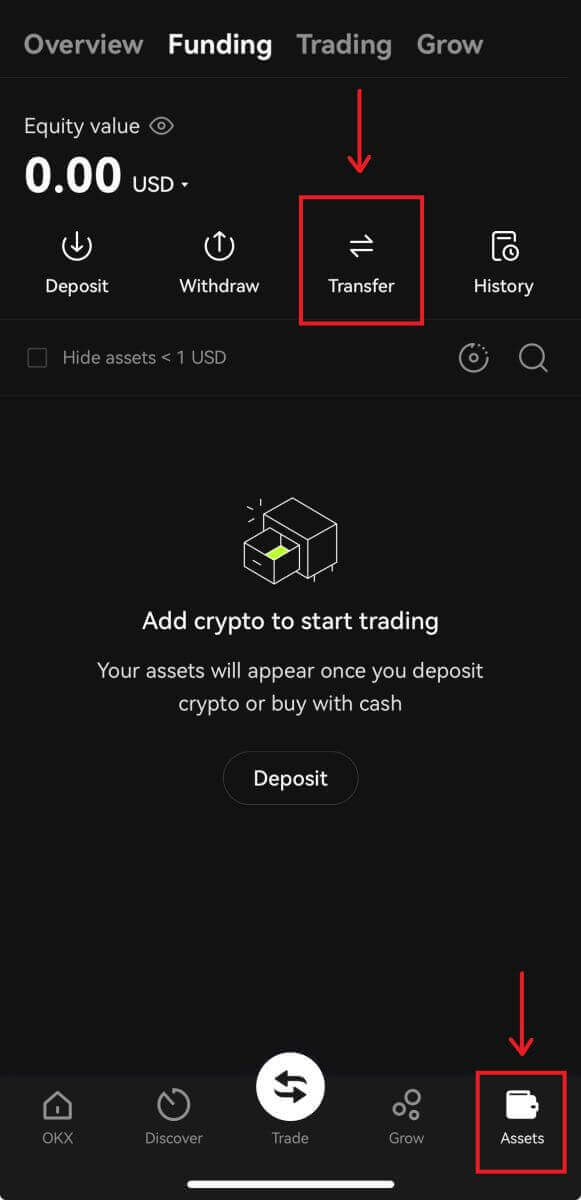
2. La pantalla Transferència us permetrà seleccionar la moneda o el token que vulgueu, veure el seu saldo disponible i transferir la totalitat o una quantitat específica entre els vostres comptes de finançament i de negociació. 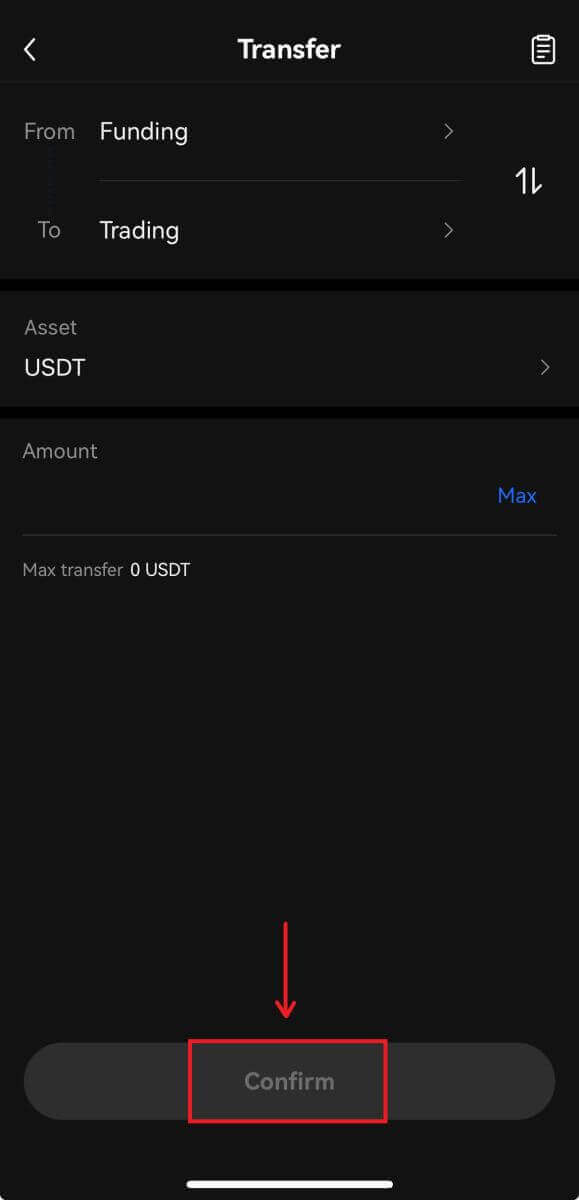 3. Podeu accedir als mercats spot d'OKX navegant a [Comerç].
3. Podeu accedir als mercats spot d'OKX navegant a [Comerç]. 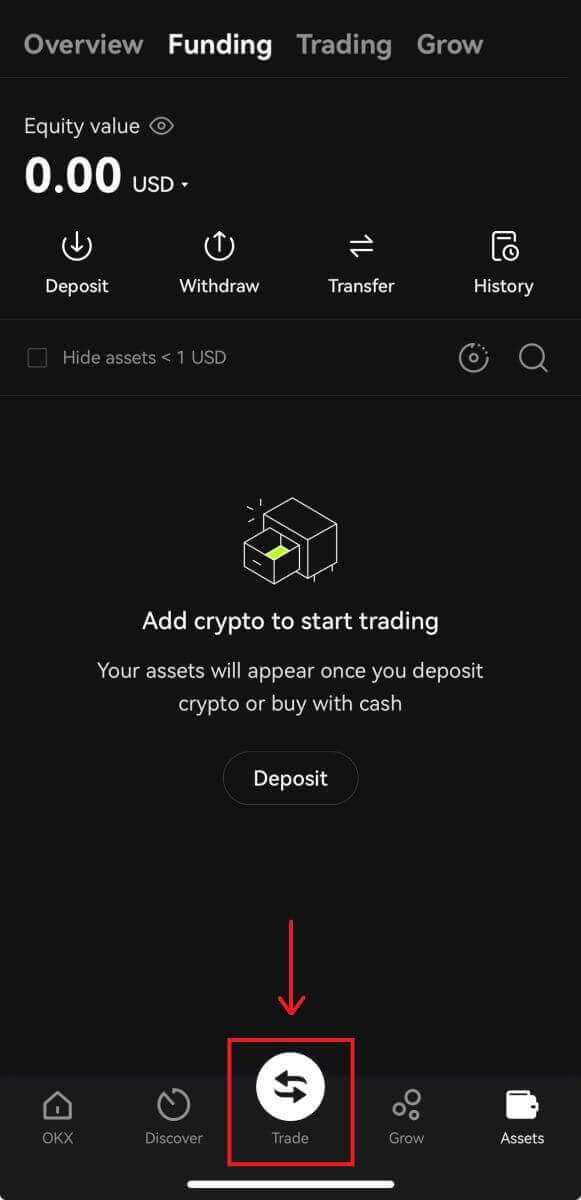
Interfície de comerç local:
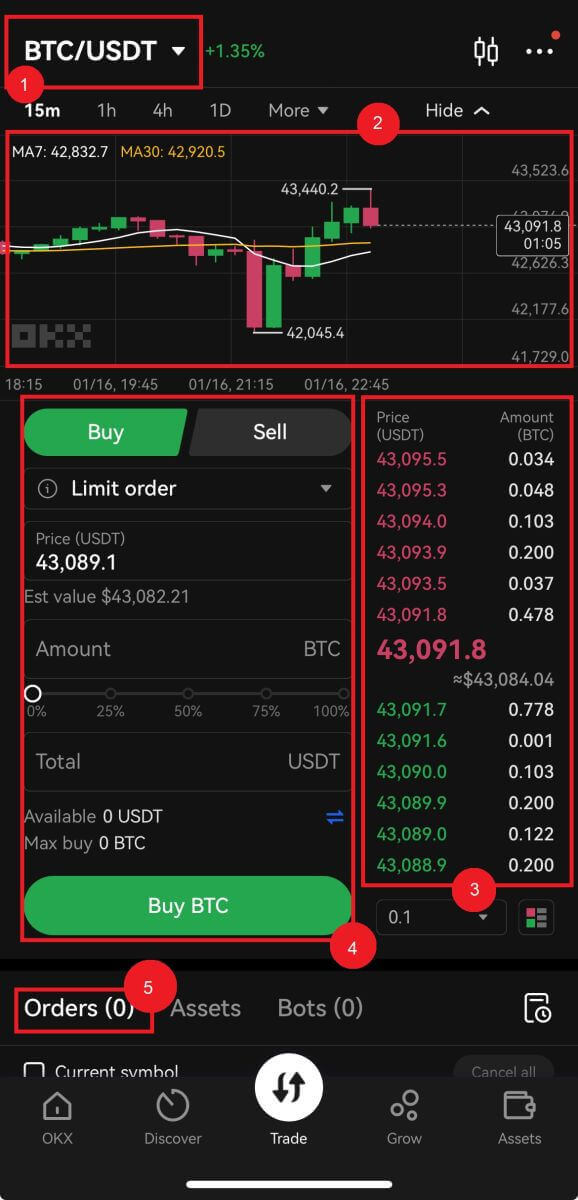
4. Un cop decidiu el preu desitjat, introduïu-lo al camp "Preu (USDT)" seguit de l'"Import (BTC)" que voleu comprar. A continuació, se us mostrarà la vostra xifra "Total (USDT)" i podeu fer clic a [Compra BTC] per enviar la vostra comanda, sempre que tingueu prou fons (USDT) al vostre compte comercial. 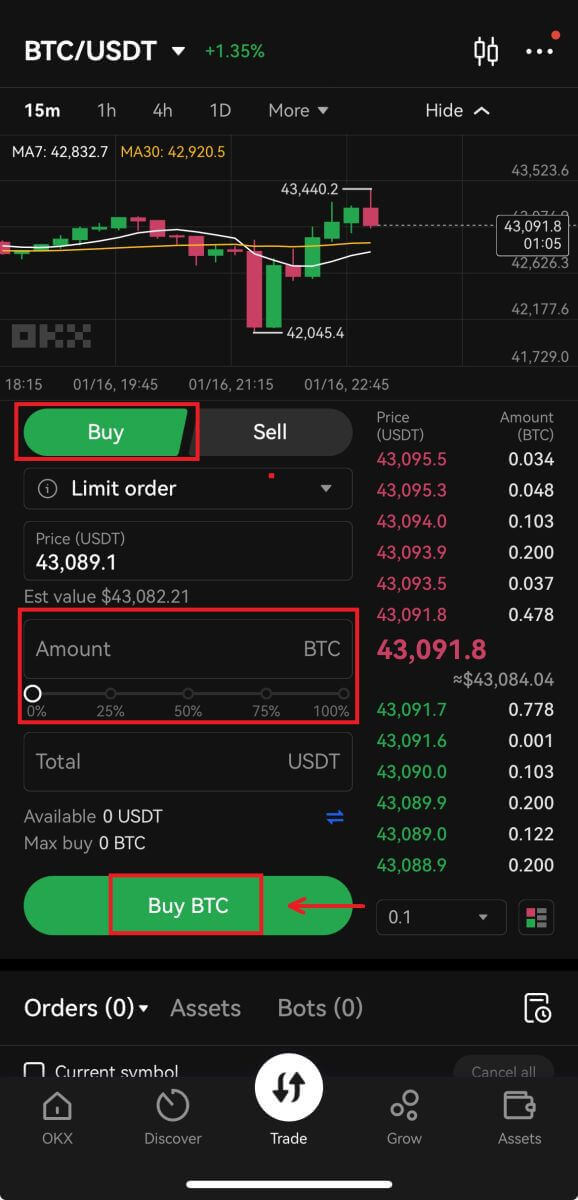
5. Les comandes enviades romanen obertes fins que s'omplen o les cancel·leu. Podeu veure'ls a la pestanya "Comandes obertes" de la mateixa pàgina i revisar les comandes anteriors emplenes a la pestanya "Historial de comandes". Ambdues pestanyes també proporcionen informació útil, com ara el preu mitjà omplert. 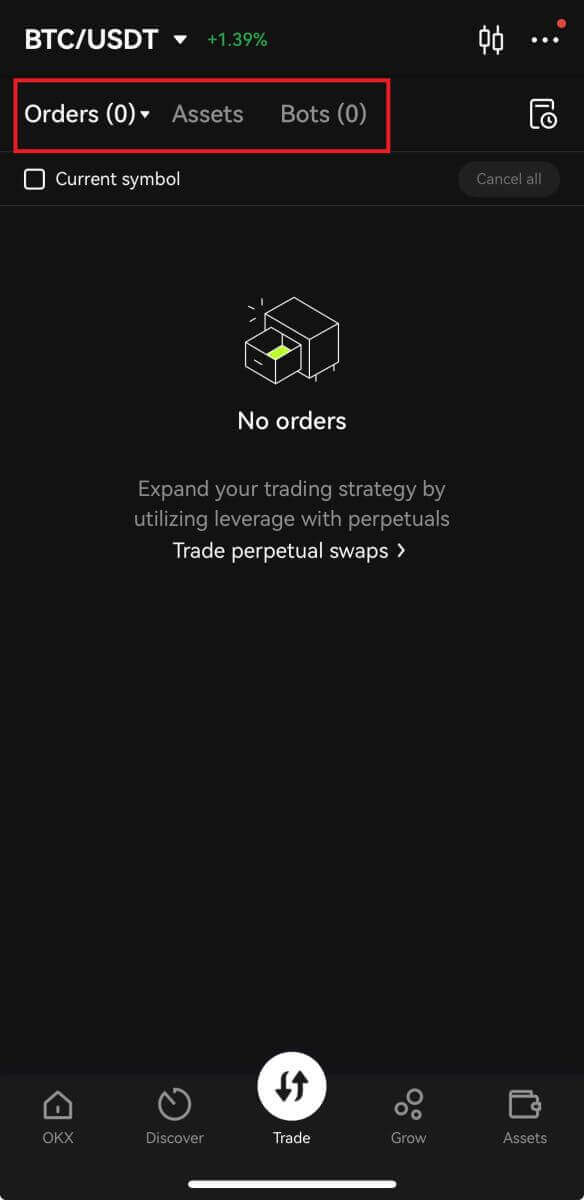
Preguntes freqüents (FAQ)
Què és Stop-Limit?
Stop-Limit és un conjunt d'instruccions per col·locar una comanda comercial amb paràmetres predefinits. Quan l'últim preu de mercat assoleixi el preu activat, el sistema farà comandes automàticament segons el preu i la quantitat preestablerts.
Quan s'activa un Stop-Limit, si el saldo del compte de l'usuari és inferior a l'import de la comanda, el sistema farà la comanda automàticament segons el saldo real. Si el saldo del compte de l'usuari és inferior a la quantitat mínima de negociació, no es pot fer la comanda.
Cas 1 (Take-profit):
- L'usuari compra BTC a 6.600 USD i creu que baixarà quan arribi als 6.800 USD, pot obrir una comanda Stop-Limit a 6.800 USD. Quan el preu arribi als 6.800 USD, s'activarà l'ordre. Si l'usuari té un saldo de 8 BTC, que és inferior a l'import de la comanda (10 BTC), el sistema publicarà automàticament una comanda de 8 BTC al mercat. Si el saldo de l'usuari és de 0,0001 BTC i la quantitat mínima de negociació és de 0,001 BTC, la comanda no es pot fer.
Cas 2 (stop-loss):
- L'usuari compra BTC a 6.600 USD i creu que continuarà baixant per sota dels 6.400 USD. Per evitar més pèrdues, l'usuari pot vendre la seva comanda a 6.400 USD quan el preu baixi a 6.400 USD.
Cas 3 (Take-profit):
- BTC està a 6.600 USD i l'usuari creu que rebotarà a 6.500 USD. Per comprar BTC a un cost més baix, quan cau per sota dels 6.500 USDT, es farà una ordre de compra.
Cas 4 (stop-loss):
- El BTC està a 6.600 USD i l'usuari creu que continuarà augmentant fins als 6.800 USD. Per evitar pagar per BTC a un cost superior als 6.800 USD, quan el BTC pugi a 6.802 USD, les comandes es faran ja que el preu de BTC ha complert el requisit de comanda de 6.800 USD o superior.
Què és una ordre límit?
Una comanda limitada és un tipus de comanda que limita el preu de compra màxim del comprador així com el preu de venda mínim del venedor. Un cop feta la vostra comanda, el nostre sistema la publicarà al llibre i la relacionarà amb les comandes disponibles al preu que heu especificat o millor.
Per exemple, imagineu-vos que el preu de mercat del contracte de futurs setmanals de BTC actual és de 13.000 USD. Voleu comprar-lo per 12.900 USD. Quan el preu baixi a 12.900 USD o menys, la comanda predeterminada s'activarà i s'omplirà automàticament.
Alternativament, si voleu comprar a 13.100 USD, sota la regla de comprar a un preu més favorable per al comprador, la vostra comanda s'activarà immediatament i s'omplirà a 13.000 USD, en lloc d'esperar que el preu de mercat pugi a 13.100 USD. USD.
Finalment, si el preu de mercat actual és de 10.000 USD, només s'executarà una ordre límit de venda amb un preu de 12.000 USD quan el preu de mercat pugi a 12.000 USD o més.
Què és el comerç de fitxes?
El comerç token-token fa referència a intercanviar un actiu digital amb un altre actiu digital.
Algunes fitxes, com Bitcoin i Litecoin, solen tenir un preu en USD. Això s'anomena parell de divises, el que significa que el valor d'un actiu digital es determina per la seva comparació amb una altra moneda.
Per exemple, un parell BTC/USD representa quants USD es requereixen per comprar un BTC, o quants USD es rebran per vendre un BTC. Els mateixos principis s'aplicarien a totes les parelles comercials. Si OKX hagués d'oferir un parell LTC/BTC, la designació LTC/BTC representa la quantitat de BTC necessària per comprar una LTC o la quantitat de BTC que es rebria per vendre una LTC.
Quines diferències hi ha entre el comerç de fitxes i el comerç d'efectiu a criptografia?
Mentre que el comerç de testimonis es refereix a l'intercanvi d'un actiu digital per un altre actiu digital, el comerç d'efectiu a criptografia es refereix a l'intercanvi d'un actiu digital per diners en efectiu (i viceversa). Per exemple, amb el comerç d'efectiu a criptografia, si compreu BTC amb USD i el preu de BTC augmenta més tard, podeu tornar-lo a vendre per més USD. Tanmateix, si el preu de BTC baixa, podeu vendre per menys. Igual que el comerç d'efectiu a criptografia, els preus de mercat del comerç de fitxes estan determinats per l'oferta i la demanda.